Как поставить вертикальную палочку на клавиатуре компьютера или ноутбука?
Вертикальная палочка, которая на деле правильно называется вертикальная черта (также ее называют вертикальной линией), обычно используется в математике и информатике. Некоторые пользователи считают, что вертикальную черту невозможно набрать на клавиатуре — и ошибаются. Можно, а мы покажем, что для этого необходимо сделать.
Самый простой способ
Многие используют вместо вертикальной линии… Латинскую букву L! Ведь если написать ее с маленькой буквы, то мы увидим прямую вертикальную полосу.
При нажатии на клавишу получаем следующее:
Разумеется, необходимо использовать англоязычную раскладку. Если у вас используется русскоязычная, переключите ее с помощью нажатия на клавиши Shift+Ctrl:
Или Shift+Alt:
Хотя способ рабочий, разница между буквой l и вертикальной полосой заметна невооруженным взглядом.
Второй способ
Обратите свое внимание на клавишу, которая расположилась над или рядом с клавишей Shift — на ней вы можете видеть обратную косую черту, а также символ вертикальной черты (на некоторых клавиатурах):
На англоязычной раскладке нажмите Shift и, удерживая, нажмите на указанную выше клавишу, после отпустите Shift.
Если все сделано верно, вы увидите вертикальную черту:
Обратите внимание, насколько она длиннее буквы l.
Третий способ
Используйте Alt-коды.
С помощью клавиши Num lock включите цифровую клавиатуру основной клавиатуры при необходимости (находится в ее правой части).
Далее зажимаете Alt (правый или левый), удерживаете его и при этом набираете цифры 0124 на цифровой клавиатуре, после чего отпускаете Alt.
Вы увидите вертикальную черту:
Четвертый способ
Наконец, можно использовать таблицу символов.
Нажмите клавиши Win+R.
Появится окно «Выполнить». Вам необходимо указать команду charmap.exe, после чего нажать ОК.
Таблица символов — перед вами.
Находите значок вертикальной полосы, нажимаете на него, а после жмете на клавиши «Выбрать» и «Копировать».
Символ скопирован, вставьте его.
Вот что получилось:
Самый неудобный способ, но, тем не менее, рабочий.
Как поставить в тексте вертикальную черту?
Рядовому пользователю от своего ЭВМ нужно не многое. Обычно работа за компьютером у таких людей подразумевает просмотр интернет-страниц, использование офиса от «Майкрософт», просмотр медиафайлов и прохождение компьютерных игр. Однако возможности такой техники выходят далеко за обозначенные рамки. Но все нужно узнавать понемногу, а не окунаться в омут с головой. В этой статье мы поговорим о том, как поставить вертикальную черту. Особо полезно это знание будет пользователям, решившим обучиться кодингу, так как именно там чаще всего применяется представленный символ.
Вертикальная черта на клавиатуре
Способов поставить вертикальную черту очень много, но начнем мы с самого простого и быстрого. Он подразумевает использование клавиатуры в привычном понимании, так что у рядовых пользователей не должно возникнуть никаких затруднений.
Итак, клавиш с вертикальной чертой на клавиатуре несколько. Но их применение напрямую зависит от установленной раскладки клавиатуры.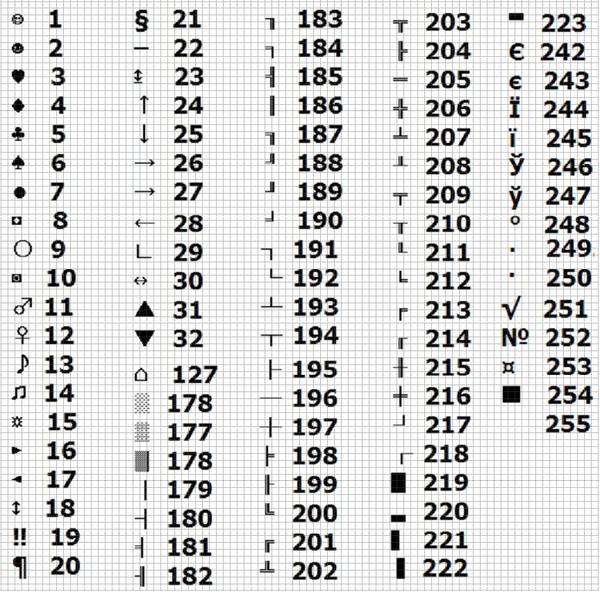 Так, если у вас стоит английская раскладка, необходимо использовать клавишу, расположенную в правой части клавиатуры, которая находиться рядом с клавишей Enter. Точное ее местонахождение вы можете видеть на фото ниже.
Так, если у вас стоит английская раскладка, необходимо использовать клавишу, расположенную в правой части клавиатуры, которая находиться рядом с клавишей Enter. Точное ее местонахождение вы можете видеть на фото ниже.
Если вы хотите поставить вертикальную черту при выбранной русской раскладке, то свое внимание необходимо перевести в левый нижний угол клавиатуры к клавише, находящейся рядом с Shift. Также ее точное расположение вы можете наблюдать на изображении ниже.
Стоит также отметить, что простое нажатие на них не принесет желаемого результата. Вертикальная черта ставится лишь, когда нажата клавиша Shift. Обратите еще внимание на то, что на некоторых клавиатурах нет клавиши, которая приведена на втором изображении, все зависит от модели. Но в любом случае всегда есть возможность поставить черту на английской раскладке.
Таблица символов
Если вы все же затрудняетесь поставить вертикальную черту при помощи клавиатуры или у вас попросту сломана указанная клавиша, то вы можете использовать второй способ, который подразумевает применение таблицы с символами.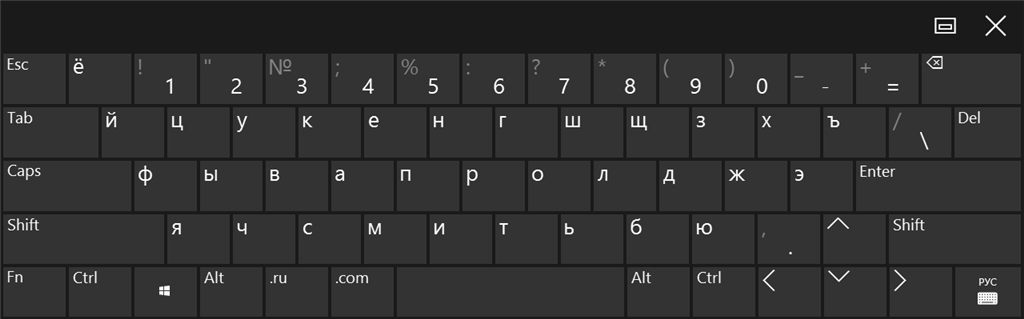 Это стандартная утилита в ОС Windows.
Это стандартная утилита в ОС Windows.
Итак, для начала необходимо открыть таблицу символов. Сделать это можно несколькими способами. Остановимся на самом простом и понятном. Вам необходимо провести поиск по системе, для этого войдите в меню «Пуск». В поисковой строке начните прописывать название «Таблица символов», и в результатах появится необходимая утилиты. Нажмите на нее.
Перед вами появится окно с кучей разнообразных символов. Именно там вам нужно отыскать и нажать на символ для его ввода в строку.
ALT-код
Печатание вертикальной черты с помощью ALT-кода — это третий способ. Кому-то он может показаться даже проще предыдущего, но, что точно — он в разы быстрее. Все что вам необходимо запомнить — это сам код. Он следующий: 124. Теперь, зная код символа, вам необходимо зажать клавишу Alt на клавиатуре и на Numpad`е набрать число «124». После прекращения удержания клавиши Alt в поле для ввода появится нужный символ.
Как видно, способов поставить вертикальную черту предостаточно. Главное — определить для себя, какой из них вам подходит лучше всего.
Главное — определить для себя, какой из них вам подходит лучше всего.
Где прямая палка на клавиатуре
Палочка на клавиатуре
Автор Natalija Lee задал вопрос в разделе Прочее компьютерное
Где находится прямая палочка на клавиатуре? и получил лучший ответ
Ответ от *°•..•°* Dark Orbit *°•..•°*[гуру]
Shift+\ Удачи!
Потскажите как поставить на место кнопку побел?
Разобрать другую и посмотреть, как проволочка ставится, или самой догадаться. .
Как сделать символ вертикальная палочка(прямая)
Возле твердого знака, справа в латинском регистре. по крайней мере у меня на клавиатуре
зы. у фотошопа есть волшебная
подробнее.
| Вертикальная черта | |
|---|---|
| | | |
Вертика́льная черта́ — символ ASCII, имеющий код 0x7C (hex), 124 (dec). Этот символ пользователи UNIX называют «пайп», от англ. pipeline — конвейер. В первых, ещё советских, изданиях книг В. Э. Фигурнова название «pipe» было переведено как «символ трубопровода» [1] .
Этот символ пользователи UNIX называют «пайп», от англ. pipeline — конвейер. В первых, ещё советских, изданиях книг В. Э. Фигурнова название «pipe» было переведено как «символ трубопровода» [1] .
Содержание
Математика [ править | править код ]
Вертикальная черта используется в математике:
Также используется двойная вертикальная черта:
Форма Бэкуса — Наура [ править | править код ]
Имеет смысл разделителя ИЛИ (разделяет 2 возможности):
Аналогичный смысл имеет в регулярных выражениях.
Информатика [ править | править код ]
Перенаправление ввода-вывода [ править | править код ]
Используется в DOS и UNIX-системах для перенаправления стандартного потока вывода (stdout) одной программы в стандартный поток ввода (stdin) другой (конвейер). Например,
выведет список фруктов из файла fruits.txt, не имеющих ‘bad’ в качестве первых трёх символов, отсортированный по алфавиту. Такой способ передачи информации направляет потоки данных, подобно трубопроводу, поэтому его и назвали «pipeline» или просто «pipe» — труба.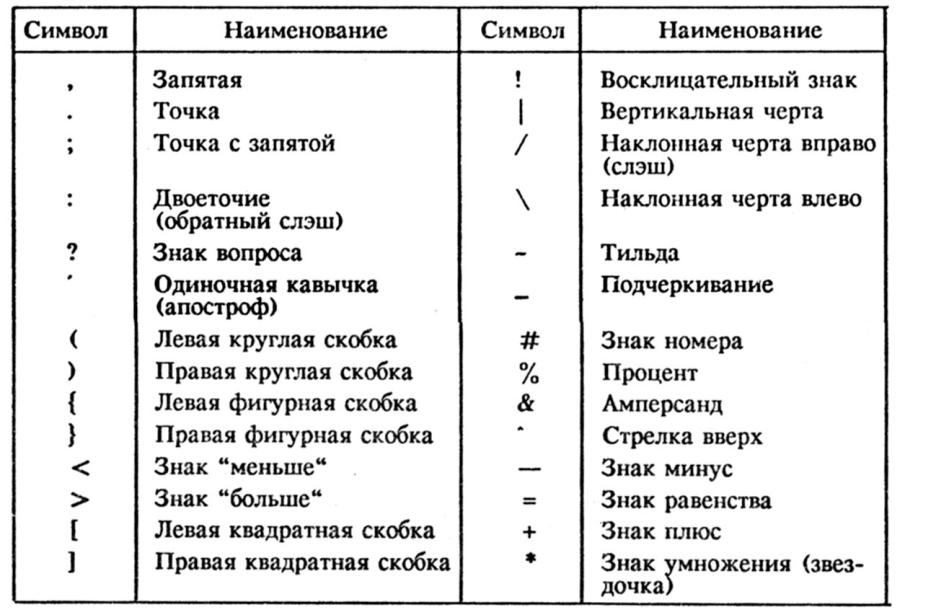 Соответственно знак вертикальной черты пользователи UNIX тоже называют «pipe».
Соответственно знак вертикальной черты пользователи UNIX тоже называют «pipe».
Языки программирования [ править | править код ]
В C-подобных языках символ «|» служит для операции побитового «или» (дизъюнкция), а два таких символа, написанных слитно («||»), используются в операции логического «или».
Кроме того, в языках с «нестрогим» синтаксисом — shell-сценариях UNIX, в языке Perl — логический оператор «||» (ИЛИ) может использоваться для выполнения условного перехода, когда операция слева возвращает ложное значение. Таким образом может быть построена цепочка команд «сделай одно или сделай другое или сделай третье».
В приведённом примере в случае невозможности удаления одного и более файлов выводится сообщение.
Псевдографика [ править | править код ]
Наравне с символом «!» используется для рисования таблиц:
MediaWiki [ править | править код ]
В MediaWiki символ используется в разметке таблиц, а также в качестве разделителя параметров шаблонов.
Электротехника [ править | править код ]
В электротехнике запись R 1 | | R 2 <displaystyle R_<1>||R_<2>> используется для обозначения общего сопротивления резисторов R1 и R2, включенных параллельно.
Международный фонетический алфавит [ править | править код ]
В МФА символом вертикальной черты обозначают зубной щёлкающий согласный (двойной чертой — боковой щёлкающий согласный). Кроме того, вертикальные черты могут отделять просодические единицы друг от друга.
Разорванная вертикальная черта [ править | править код ]
На клавиатурах на клавише, предназначенной для ввода «|», традиционно рисуют разорванную вертикальную черту «¦». В настоящее время это отдельный символ « broken bar » с кодом U+00A6 (в HTML его можно обозначить как ¦ ).
В линейном формате редактора формул Microsoft Word (версии 2007 и более поздние) знак разорванной вертикальной черты применяется для создания дроби, но без черты [2] . Например, x¦y преобразуется в x y <displaystyle x atop y> . Подобное применение предлагается и в техническом примечании к Unicode [3] .
Подобное применение предлагается и в техническом примечании к Unicode [3] .
Как на клавиатуре сделать прямую вертикальную палочку? Где находится прямая палочка на клавиатуре?
Прямую вертикальную палочку на клавиатуре можно набрать так: 1.Переходим на английскую раскладку, для этого набираем сочетание клавиш » Shift » + » Alt «, либо » Shift » + » Ctrl «, так же можно это сделать в панели задач. 2.Дальше над клавишей » Enter » находим клавишу в изображением нескольких палочек, зажимаем клавишу » Shift » и печатаем нужную нам палочку » | «.
Для того, чтобы на клавиатуре поставить прямую вертикальную палочку, достаточно проделать эти самые наипростейшие шаги: во – первых, сделать английскую раскладку, а для этого необходимо нажать такие клавиши, как Shift, Alt – одновременно . во – вторых, необходимо нажать на палочку с клавишей, но при этом нужно удерживать клавишу Shift. Есть еще один способ, на мой взгляд он намного быстрее, да к тому же клавиша с палочкой не на каждой клавиатуре присутствует.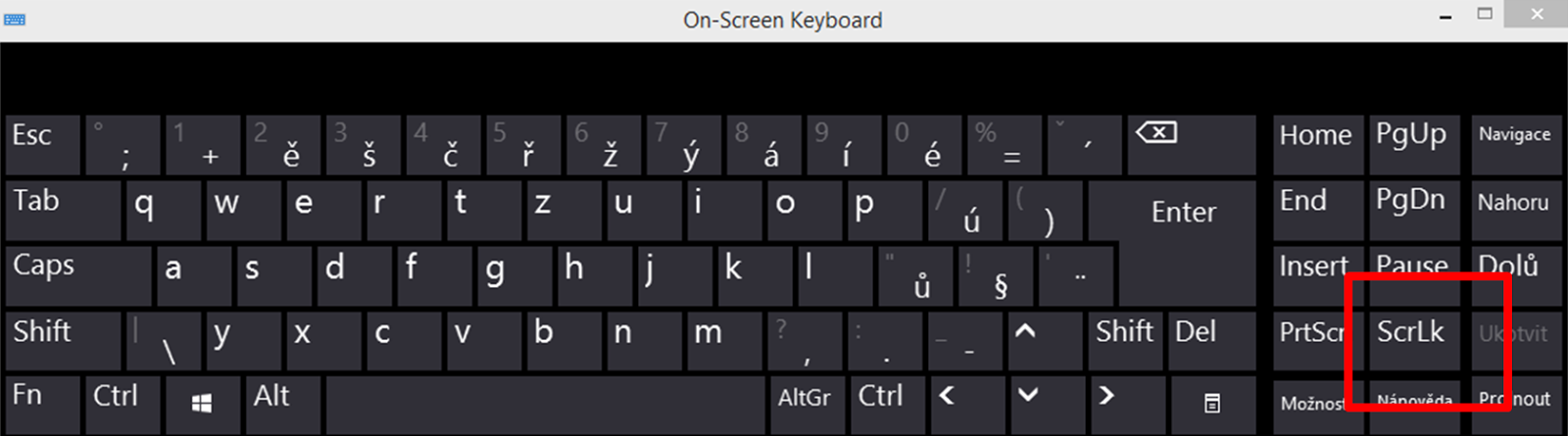 Я делаю, так. Нам нужна будет английская раскладка и на ней , я выбираю прописную букву л » l «. На своей клавиатуре, мне удается сделать только так, так как другой клавиши у меня нет.
Я делаю, так. Нам нужна будет английская раскладка и на ней , я выбираю прописную букву л » l «. На своей клавиатуре, мне удается сделать только так, так как другой клавиши у меня нет.
Прямая полоска. Косая черта и обратная косая черта
Косая черта — это знак, который можно набрать на клавиатуре компьютера. Он используется в Интернете, в системе Windows, программировании, математике и русском языке. Еще этот символ называется слеш (slash) и выглядит как прямая линия, наклоненная вправо:
А черта, наклоненная в другую сторону, называется бэкслеш (backslash):
Как набрать косую черту на клавиатуре
Изначально в русской клавиатуре не было этого символа, так как в основном он использовался в адресах Интернета и программировании, а там нужно печатать только английскими буквами. Но со временем слеш и бэкслеш появились и в русской раскладке, так как стали использоваться в текстах.
Косая черта расположена на клавиатуре в нескольких местах:
- Возле правой клавиши Shift на английской раскладке
- В цифровой части клавиатуры независимо от раскладки и регистра
- Над кнопкой Enter или слева от нее (набирать нужно вместе с Shift)
Обратная косая черта обычно находится слева или над кнопкой Enter. Также она может быть между левым Shift и буквой Z (Я).
Также она может быть между левым Shift и буквой Z (Я).
Как еще можно набрать слеш и бэкслеш
Существуют альтернативный способ набора этих символов. Сначала нужно убедиться, что включен NumLock. Для этого просто попробуйте напечатать цифры через правую цифровую часть клавиатуры. Если они набираться не будут, тогда нужно нажать кнопку NumLock один раз.
Для набора косой черты зажимаем клавишу Alt и набираем на цифровой клавиатуре сначала 4 затем 7, после чего отпускаем Alt.
Обратный слэш можно напечатать таким же способом, только вместо 4 и 7 набирать 9 и 2
Применение слеша
В Интернете . Слеш используется в адресах Интернет-ресурсов: имя любого сайта начинается с «http://» или «https://». В зависимости от вложенности страницы слешей будет больше (http://site.ru/category/category2/…), так как знак / является разделителем в адресе.
В русском языке
. Слеш заменяет предлоги «и», «или», а также обозначает единое сложное понятие, например: проблема конструктивных/деструктивных конфликтов, с целью покупки/продажи.
В математике . Косая черта обозначает операцию деления и по значению приравнивается к двоеточию и горизонтальной черте.
Используется слеш в этом значении в основном в компьютерных программах, например, в Excel.
Другие сферы применения . Еще слеш используется в программировании, а также является служебным типографским знаком и применяется при указании ссылок на литературные источники, разбиении текста на строки (цитировании стихов), обозначении дат.
Где используют бэкслеш
В математике . Обратная косая черта означает разность множеств. Например, A\B на языке математики значит множество элементов, которые не входят в В, но входят в А.
В системе Windows
. Бекслеш употребляется при разделении каталогов, именно поэтому такой символ нельзя использовать в названиях файлов.
Например, путь в системе D:\Фото\2015\Прогулка означает, что нужно открыть папку «Прогулка», которая находится в папке «2015», а та, в свою очередь, в «Фото» на диске D.
Знак вертикальной черты используется на некоторых раскладках QWERTY-клавиатур на одной клавише вместе со знаками обычного и обратного слеша, а также со знаком в виде двух коротких вертикальных черт. Для ввода этого знака нужно сменить язык ввода на английский. Но что делать, если такой клавиши на клавиатуре нет?
Спонсор размещения P&G Статьи по теме «Как поставить вертикальную черту» Как стать хакером с нуля Как включить веб-камеру в ноутбуке Asus Как настроить wifi на ноутбуке
Инструкция
Вертикальная черта – один из знаков юникода, а юникод в Windows, как известно, хранится в специальной таблице символов.
Для запуска таблицы символов выберите меню «Пуск» и зайдите во «Все программы», далее папка «Стандартные». В папке «Стандартные» выберите категорию программ «Служебные» и запустите ярлык «Таблица символов».
Вы увидите на экране приложение в виде небольшой таблицы, хранящей в себе всевозможные печатные символы и знаки. В самом верхнем выпадающем меню «Шрифт» выберите “Arial”. Этот тип шрифта может отображать все представленные в юникоде символы.
В поле дополнительных параметров под таблицей в выпадающем списке выберите «Набор символов» – «Юникод». Если эти параметры не активны, поставьте галочку напротив опции «Дополнительные параметры» под таблицей.
Ниже, в поле «Группировка», под таблицей символов, установите значение «Диапазоны Юникода».
Рядом с окном приложения появится ещё одно небольшое всплывающее окно «Группировка». В этом окне отображены группировки символов по их применению. Щёлкните левой кнопкой мыши по пункту «Обычная пунктуация» (второй пункт сверху), чтобы отобразить в таблице пунктуационные знаки, используемые при печати и на письме. Среди них есть слеши и вертикальная черта.
Теперь в таблице символов отображаются значки из обычной пунктуации Юникода, среди которых вы сможете найти знак вертикальной черты.![]() Этот символ находится во втором ряду сверху, третий слева. Этот символ в юникоде называется “Vertical line” и имеет присвоенный код “U+007C”.
Этот символ находится во втором ряду сверху, третий слева. Этот символ в юникоде называется “Vertical line” и имеет присвоенный код “U+007C”.
Левой кнопкой мыши щёлкните по ячейке с данным знаком два раза, и вертикальная черта появится в поле для копирования, чуть ниже таблицы. Чтобы скопировать знак в буфер обмена, нажмите кнопку «Копировать». Теперь вы сможете ставить вертикальную черту в любых документах.
Как простоДругие новости по теме:
как найти отсутствующие на клавиатуре символы? * В Microsoft Windows XP нажмите кнопку Пуск, а затем последовательно выберите команды Все программы, Стандартные, Служебные и Таблица символов. * В Microsoft Windows 2000 нажмите кнопку Пуск, а затем последовательно выберите команды Программы,
Каждый символ закодирован в 16-ричном коде. Зная код определенного символа, можно вставлять его в текст, даже если его нет на клавиатуре. Код того или иного символа можно узнать с помощью специальных программ, или воспользоваться другим методом.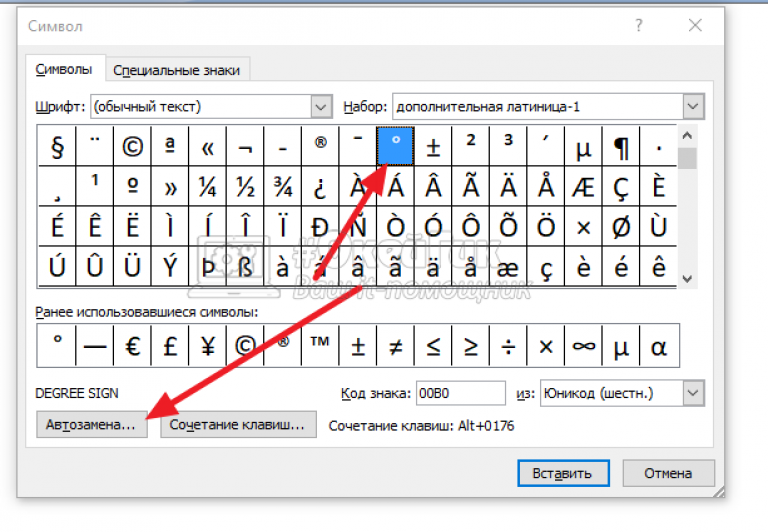 Спонсор размещения P&G Статьи по теме «Как
Спонсор размещения P&G Статьи по теме «Как
Количество знаков, которое можно разместить на клавиатуре компьютера, ограничено, поэтому не все символы можно найти на ней. Да и не целесообразно помещать туда значок, который будет нужен раз в год и то не всем пользователям. Для вставки в текстовые документы символов, отсутствующих на клавиатуре,
В некоторых статьях, особенно научно-популярного характера, приходится использовать специальные символы такие, как знак торговой марки, математические символы или символы из других языков. Эти символы отсутствуют на стандартной раскладке клавиатуры. Однако есть способы, с помощью которых их можно
Повернутая на 90° восьмерка впервые была использована для обозначения бесконечности английским математиком Джоном Уоллесом в трактате, опубликованном в 1655 году. Такого знака вы не найдете на клавиатуре, но в кодовых таблицах символов, используемых компьютером, он предусмотрен. Поэтому существуют
На стандартную клавиатуру невозможно поместить все символы, которые могут понадобится пользователю при решении тех или иных задач. Поэтому для использования знаков, которые среднестатистическому пользователю требуются редко, были предусмотрены программные средства. Спонсор размещения P&G Статьи по
Поэтому для использования знаков, которые среднестатистическому пользователю требуются редко, были предусмотрены программные средства. Спонсор размещения P&G Статьи по
Современные программы используют в работе наборы символов из юникод-таблицы, вмещающей в себя больше десяти тысяч знаков. Разумеется, разместить такое число букв, цифр и знаков на клавиатуре компьютера невозможно, но это не означает, что доступ к ним закрыт для пользователя. Извлечь из
А юникод в Windows, как известно, хранится в специальной таблице символов.Для запуска таблицы символов выберите меню «Пуск» и зайдите во «Все программы», далее папка «Стандартные». В папке «Стандартные» выберите категорию программ «Служебные» и запустите ярлык «Таблица символов».
Вы увидите на экране приложение в виде небольшой таблицы, хранящей в себе всевозможные печатные символы и знаки. В самом верхнем выпадающем меню «Шрифт» выберите “Arial”. Этот тип шрифта может отображать все представленные в юникоде символы.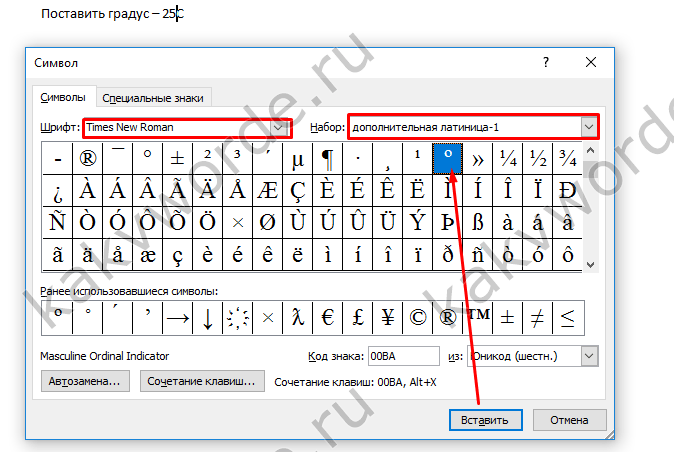 В поле дополнительных параметров под таблицей в выпадающем списке выберите «Набор символов» – «Юникод». Если эти параметры не активны , поставьте галочку напротив опции «Дополнительные параметры» под таблицей.Ниже, в поле «Группировка», под таблицей символов, установите значение «Диапазоны Юникода».
В поле дополнительных параметров под таблицей в выпадающем списке выберите «Набор символов» – «Юникод». Если эти параметры не активны , поставьте галочку напротив опции «Дополнительные параметры» под таблицей.Ниже, в поле «Группировка», под таблицей символов, установите значение «Диапазоны Юникода».
Рядом с окном приложения появится ещё одно небольшое всплывающее окно «Группировка». В этом окне отображены группировки символов по их применению . Щёлкните левой кнопкой мыши по пункту «Обычная пунктуация » (второй пункт сверху), чтобы отобразить в таблице пунктуационные знаки, используемые при печати и на письме . Среди них есть слеши и вертикальная черта.
Теперь в таблице символов отображаются значки из обычной пунктуации Юникода, среди которых вы сможете найти знак вертикальной черты. Этот символ находится во втором ряду сверху, третий слева. Этот символ в юникоде называется “Vertical line” и имеет присвоенный код “U+007C”.Левой кнопкой мыши щёлкните по ячейке с данным знаком два раза, и вертикальная черта появится в поле для копирования, чуть ниже таблицы. Чтобы скопировать знак в буфер обмена, нажмите кнопку «Копировать». Теперь вы сможете ставить вертикальную черту в любых документах.
Чтобы скопировать знак в буфер обмена, нажмите кнопку «Копировать». Теперь вы сможете ставить вертикальную черту в любых документах.
Отныне ваш привычный интерфейс компьютера засияет новыми, самыми удивительными и яркими красками, а работа на нем превратится в интересное и занимательное занятие! Просто овладейте знанием, как ставить значки на файлы и папки. Придайте им самую разнообразную форму — цветочка, звездочки, золотого кубка или увеличительного стекла.
Вам понадобится
- — папка «Свойства» или «Персонализация»
- — программы Folderico, IconPhile или IconTo.
Инструкция
Кликните правой кнопкой мышки по ярлыку файла или папки. Далее откройте раздел «Свойства». Перейдите по вкладке «Ярлык» (или «Настройка») в нижнее поле «Значки папок». Там вы сможете заменить любой старый значок новым, кроме режима отображения эскизов.
Для того, чтобы к выбранной папке поместить рисунок, напоминающий о её содержимом, воспользуйтесь режимом эскизов. В папке «Настройка», вместо нижнего поля «Значки папок», выберите верхнее «Рисунки папок». Затем нажмите на кнопку «Выбор рисунка».
В папке «Настройка», вместо нижнего поля «Значки папок», выберите верхнее «Рисунки папок». Затем нажмите на кнопку «Выбор рисунка».
Символ | Расшифровка | Перевод |
` | acute, back quote, grave, grave accent, left quote, open quote | гравис, кавычка, обратный машинописный апостроф |
~ | tilde | тильда |
! | exclamation mark, exclamation point, bang | восклицательный знак |
@ | at or at symbol | эт, коммерческое эт, «собака» |
# | octothorpe, number, pound, sharp, hash | октоторп, решетка, диез |
$ | dollar sign | знак доллара |
% | percent | процент |
^ | caret, circumflex | циркумфлекс, знак вставки |
& | ampersand, and | амперсанд |
* | asterisk, star | астериск, звездочка, знак умножения |
( | open parenthesis | левая, открытая круглая скобка |
) | close parenthesis | правая, закрытая круглая скобка |
— | hyphen, minus, dash | минус, дефис |
_ | underscore | знак подчеркивания |
= | equals | знак равенства |
+ | plus | плюс |
[ | open or left square bracket | левая, открытая квадратная скобка |
] | close or right square bracket | правая, закрытая квадратная скобка |
{ | open or left curly brace | левая, открытая фигурная скобка |
} | close or right curly brace | правая, закрытая фигурная скобка |
; | semicolon | точка с запятой |
: | colon | двоеточие |
‘ | apostrophe, single quote | машинописный апостроф, одинарная кавычка |
« | quote, quotation mark | двойная кавычка |
, | comma | запятая |
. | period, dot | точка |
/ | forward slash | слэш, косая черта, знак дроби |
< | less than, open or left angle bracket | левая, открытая угловая скобка, знак меньше |
> | greater than, close or right angle bracket | правая, закрытая угловая скобка, знак больше |
? | question mark | вопросительный знак |
\ | backslash | обратный слэш, обратная косая черта |
| | pipe, vertical bar | вертикальная черта |
§ | section | параграф |
Горизонтальные и вертикальные линии с помощью html и css. Как сделать линию с помощью HTML и CSS Вертикальная линия как
Приветствую всех читателей. Периодически, перед мастерами встает проблема, как сделать горизонтальную или вертикальную линию с помощью HTML или с помощью CSS. Вот об этом я сегодня вам и расскажу.
Периодически, перед мастерами встает проблема, как сделать горизонтальную или вертикальную линию с помощью HTML или с помощью CSS. Вот об этом я сегодня вам и расскажу.
Линии в CSS
Есть несколько способов, сделать линии. Один из таких способов – использование CSS. А точнее при помощи Border. Давайте рассмотрим пример.
И вот что в результате получится.
Горизонтальная и вертикальная линия с помощью css.
Линии, в CSS можно нарисовать при помощи оператора Border. Если нужен просто прямоугольник с фиксированной шириной рамки, то можно просто использовать этот оператор, и задать ему значение. Например border:5px solid #000000; будет означать, что границы блока имеют ширину равной 5 пикселям черного цвета.
Однако, если нужно задать не все границы, а только некоторые, то тогда нужно прописать, какие именно нужны границы, и какое значение будет у каждой из них. Это операторы:
- border-top – задает значение верхней границы
- border-bottom – задает значение нижней границы
- border-left – задает значение левой границы
- border-right – задает значение правой границы.

Вертикальная и горизонтальная линия в HTML
Создать линии можно и в самом HTML. Для этого, можно воспользоваться тегом hr.
В этом случае, будет нарисована горизонтальная линия, высотой в один пиксель и шириной на всю ширину.
Но этому тегу, можно задать и некоторые значения.
- Width – задает значение ширины линии.
- Color – задает цвет линии.
- Align – задает выравнивание по левому краю, по центру, по правому краю
- Size – задает значение толщины линии в пикселях.
С помощью тега hr, можно задать и вертикальную линию. Но в этом случае, придется опять прибегнуть к стилям.
В этом случае, будет нарисована вертикальная линия высотой в сто пикселей, толщиной в один пиксель и с отступом в пять пикселей.
Заключение.
Ну вот теперь вы знаете, как можно задать вертикальную и горизонтальную линию. Линии можно задать как на обычных сайтах, с использованием HTML, так и задать на сайте, на котором используется CMS, например, WordPress, но в этом случае, нужно будет перейти в режим HTML.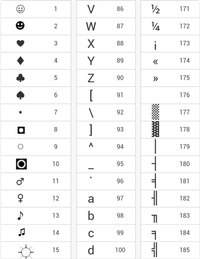
Ну а если у вас есть еще вопросы, задавайте их в комментариях.
Рядовому пользователю от своего ЭВМ нужно не многое. Обычно работа за компьютером у таких людей подразумевает просмотр интернет-страниц, использование офиса от «Майкрософт», просмотр медиафайлов и прохождение компьютерных игр. Однако возможности такой техники выходят далеко за обозначенные рамки. Но все нужно узнавать понемногу, а не окунаться в омут с головой. В этой статье мы поговорим о том, как поставить вертикальную черту. Особо полезно это знание будет пользователям, решившим обучиться кодингу, так как именно там чаще всего применяется представленный символ.
Вертикальная черта на клавиатуре
Способов поставить вертикальную черту очень много, но начнем мы с самого простого и быстрого. Он подразумевает использование клавиатуры в привычном понимании, так что у рядовых пользователей не должно возникнуть никаких затруднений.
Итак, клавиш с вертикальной чертой на клавиатуре несколько. Но их применение напрямую зависит от установленной раскладки клавиатуры. Так, если у вас стоит английская раскладка, необходимо использовать клавишу, расположенную в правой части клавиатуры, которая находиться рядом с клавишей Enter. Точное ее местонахождение вы можете видеть на фото ниже.
Так, если у вас стоит английская раскладка, необходимо использовать клавишу, расположенную в правой части клавиатуры, которая находиться рядом с клавишей Enter. Точное ее местонахождение вы можете видеть на фото ниже.
Если вы хотите поставить вертикальную черту при выбранной русской раскладке, то свое внимание необходимо перевести в левый нижний угол клавиатуры к клавише, находящейся рядом с Shift. Также ее точное расположение вы можете наблюдать на изображении ниже.
Стоит также отметить, что простое нажатие на них не принесет желаемого результата. Вертикальная черта ставится лишь, когда нажата клавиша Shift. Обратите еще внимание на то, что на некоторых клавиатурах нет клавиши, которая приведена на втором изображении, все зависит от модели. Но в любом случае всегда есть возможность поставить черту на английской раскладке.
Таблица символов
Если вы все же затрудняетесь поставить вертикальную черту при помощи клавиатуры или у вас попросту сломана указанная клавиша, то вы можете использовать второй способ, который подразумевает применение таблицы с символами. Это стандартная утилита в ОС Windows.
Итак, для начала необходимо открыть таблицу символов. Сделать это можно несколькими способами. Остановимся на самом простом и понятном. Вам необходимо провести поиск по системе, для этого войдите в меню «Пуск». В поисковой строке начните прописывать название «Таблица символов», и в результатах появится необходимая утилиты. Нажмите на нее.
Перед вами появится окно с кучей разнообразных символов. Именно там вам нужно отыскать и нажать на символ для его ввода в строку.
ALT-код
Печатание вертикальной черты с помощью ALT-кода — это третий способ. Кому-то он может показаться даже проще предыдущего, но, что точно — он в разы быстрее. Все что вам необходимо запомнить — это сам код. Он следующий: 124. Теперь, зная код символа, вам необходимо зажать клавишу Alt на клавиатуре и на Numpad`е набрать число «124». После прекращения удержания клавиши Alt в поле для ввода появится нужный символ.
Как видно, способов поставить вертикальную черту предостаточно. Главное — определить для себя, какой из них вам подходит лучше всего.
Для подчеркивания некоторых особенно важных элементов сайта, не помешало бы использовать всевозможные и предусмотренные для этого CSS стили и свойства. Конечно же, с текстом можно особо не заморачиваться и выделить его, к примеру, жирным или курсивом, изменить задний фон или сделать рамку вокруг текста . Но не всегда один из представленных способов является подходящим. Допустим, у вас есть текст, который нуждается в разделении из-за специфики его смысловой нагрузки. Вот тут-то и приходят на помощь HTML и СSS свойства.
Как сделать в тексте линию средствами CSS
Для реализации задуманного нам понадобится обратиться к файлу style.css , прописав в нем соответственное свойство border . Тем самым над, под или с определенной стороны текста появится линия. В свою очередь предусмотрено несколько свойств, отвечающих за отображение линии, а именно:
— border-top – горизонтальная линия, расположенная над текстом;
— border-right – вертикальная линия, расположенная справа от текста;
— border-bottom – горизонтальная линия, расположенная под текстом;
— border-left – вертикальная линия находящаяся слева.
Как сделать линию в html
Используя свойства CSS можно прописать все необходимые значения редактируя HTML код. Для этого нужно перейти в административную часть сайта. Выбрать один из опубликованных материалов, переключить текстовый редактор в режим правки HTML кода и внести свойства CSS. Образец можно лицезреть ниже.
Как сделать пунктирную или прямую линию?
Прописав данные свойства вам удастся подчеркнуть важность излагаемого материала, абзаца или заголовка?
Краткая расшифровка команд
— width – длина линии;
— solid – сплошная линия;
— dotted – точечная линия.
Для более глубокого ознакомления со стилями рекомендую почитать эту .
Нужно уяснить, что в процессе внесения изменений в код сайта, свойства, определяющие тип линии, ее толщину и цвет перечисляются через пробел.
Приведенный способ имеет несколько достоинств:
Обширный ассортимент возможностей, с помощью которых можно сделать практически любую линию.
Легкость внесения всех необходимых изменений непосредственно в HTML код. Это во многом упрощает задачу для неопытных сайтостроителей.
Как сделать прямую горизонтальную линию с помощью тега HTML
Первое на что хотелось бы обратить ваше внимание, это то, что у данного тега, несмотря на все тонкости и принципы html, нет закрывающегося тега. Он может быть использован в любом месте html кода, между тегами
и .Атрибуты тега
— width – отвечает за длину линии. Может указываться как в процентах, так и пикселях.
— size – толщина линии. Указывается в пикселях.
— color – определяет цвет линии.
— align – атрибут, отвечающий за выравнивание линии. В свою очередь к нему относится команда.
Задача
Добавить сбоку от абзаца текста вертикальную линию.
Решение
Можно по-разному привлечь внимание читателя к тексту. Например, сделать текст жирного начертания, изменить его цвет, использовать фон, нарисовать рамку. Но что если требуется не просто выделить текст, сколько отделить один текстовый блок от другого, разделить их на разные смысловые части? Вот тут использование линий и отступов просто неоценимо.
Текстовый блок на веб-странице сильно отличается от своего печатного собрата. Главным отличием является варьируемая ширина и высота текста, которые зависят от разрешения монитора, настроек операционной системы, браузера и других подобных вещей. Данные особенности придают верстке веб-страниц определенную сложность, но при этом порождают специфичные техники, которые намного упрощают процесс создания сайта. Рассмотрим, как можно использовать стили, чтобы создать произвольную линию возле текста, независимую от его размеров.
Для создания линий используется свойство CSS — border , которое устанавливает рамку вокруг блока. В частных случаях, для создания линии лишь с одной стороны элемента, используются свойства border-bottom , border-top , border-left и border-right , они соответственно задают линию снизу, сверху, слева и справа.
Значения этих свойств перечисляются через пробел и сразу устанавливают тип линии, её толщину и цвет. Стиль линии может принимать одно из восьми значений, как показано на рис. 1, а толщина задается, как правило, в пикселах.
Рис. 1. Типы линий
В примере 1 показано создание вертикальной линии рядом с текстом.
Пример 1. Вертикальная линия слева от текста
HTML5 CSS 2.1 IE Cr Op Sa Fx
Линия слева от текстаИзучая с позиций, близких гештальтпсихологии и психоанализу процессы в малой группе, отражающих неформальную микроструктуру общества, Дж.Морено показал, что компульсивность дает стресс в силу которого смешивает субъективное и объективное, переносит свои внутренние побуждения на реальные связи вещей.
Чтобы исходный стиль абзаца оставить неизменным, введён новый класс line , который устанавливает возле абзаца вертикальную линию. Данный класс, кроме того, ещё задаёт смещение 20 пикселов от левого края окна до текста с помощью свойства margin-left и отступ от линии до текста через padding-left , без него текст будет соприкасаться с линией слишком плотно. Результат показан на рис. 2.
Как поставить разделительную черту
Рядовому пользователю от своего ЭВМ нужно не многое. Обычно работа за компьютером у таких людей подразумевает просмотр интернет-страниц, использование офиса от «Майкрософт», просмотр медиафайлов и прохождение компьютерных игр. Однако возможности такой техники выходят далеко за обозначенные рамки. Но все нужно узнавать понемногу, а не окунаться в омут с головой. В этой статье мы поговорим о том, как поставить вертикальную черту. Особо полезно это знание будет пользователям, решившим обучиться кодингу, так как именно там чаще всего применяется представленный символ.
Вертикальная черта на клавиатуре
Способов поставить вертикальную черту очень много, но начнем мы с самого простого и быстрого. Он подразумевает использование клавиатуры в привычном понимании, так что у рядовых пользователей не должно возникнуть никаких затруднений.
Итак, клавиш с вертикальной чертой на клавиатуре несколько. Но их применение напрямую зависит от установленной раскладки клавиатуры. Так, если у вас стоит английская раскладка, необходимо использовать клавишу, расположенную в правой части клавиатуры, которая находиться рядом с клавишей Enter. Точное ее местонахождение вы можете видеть на фото ниже.
Если вы хотите поставить вертикальную черту при выбранной русской раскладке, то свое внимание необходимо перевести в левый нижний угол клавиатуры к клавише, находящейся рядом с Shift. Также ее точное расположение вы можете наблюдать на изображении ниже.
Стоит также отметить, что простое нажатие на них не принесет желаемого результата. Вертикальная черта ставится лишь, когда нажата клавиша Shift. Обратите еще внимание на то, что на некоторых клавиатурах нет клавиши, которая приведена на втором изображении, все зависит от модели. Но в любом случае всегда есть возможность поставить черту на английской раскладке.
Таблица символов
Если вы все же затрудняетесь поставить вертикальную черту при помощи клавиатуры или у вас попросту сломана указанная клавиша, то вы можете использовать второй способ, который подразумевает применение таблицы с символами. Это стандартная утилита в ОС Windows.
Итак, для начала необходимо открыть таблицу символов. Сделать это можно несколькими способами. Остановимся на самом простом и понятном. Вам необходимо провести поиск по системе, для этого войдите в меню «Пуск». В поисковой строке начните прописывать название «Таблица символов», и в результатах появится необходимая утилиты. Нажмите на нее.
Перед вами появится окно с кучей разнообразных символов. Именно там вам нужно отыскать и нажать на символ для его ввода в строку.
ALT-код
Печатание вертикальной черты с помощью ALT-кода — это третий способ. Кому-то он может показаться даже проще предыдущего, но, что точно — он в разы быстрее. Все что вам необходимо запомнить — это сам код. Он следующий: 124. Теперь, зная код символа, вам необходимо зажать клавишу Alt на клавиатуре и на Numpad`е набрать число «124». После прекращения удержания клавиши Alt в поле для ввода появится нужный символ.
Как видно, способов поставить вертикальную черту предостаточно. Главное — определить для себя, какой из них вам подходит лучше всего.
В приложении Word можно добавить в документ колонки в стиле бюллетеней. Если между колонками необходимо вставить вертикальную линию, откройте диалоговое окно Колонки.
На вкладке Разметка страницы нажмите кнопку Колонки. В конце списка выберите пункт Другие колонки.
В диалоговом окне Колонки установите флажок Разделитель.
Если документ содержит несколько разделов, новая разметка будет применена только к текущему разделу.
Для управления переносом текста между колонками можно вставить разрыв колонки. Например, можно вставить разрыв колонки, чтобы завершить абзац в одной колонке и начать новый абзац в начале следующей.
| Вертикальная черта | |
|---|---|
| | | |
| ◄ | x | y | z | < | | | > | ␡ | PAD | ► |
Вертика́льная черта́ — символ ASCII, имеющий код 0x7C (hex), 124 (dec). Этот символ пользователи UNIX называют «пайп», от англ. pipeline — конвейер. В первых, ещё советских, изданиях книг В. Э. Фигурнова название «pipe» было переведено как «символ трубопровода» [1] .
Содержание
Математика [ править | править код ]
Вертикальная черта используется в математике:
Также используется двойная вертикальная черта:
Форма Бэкуса — Наура [ править | править код ]
Имеет смысл разделителя ИЛИ (разделяет 2 возможности):
Аналогичный смысл имеет в регулярных выражениях.
Информатика [ править | править код ]
Перенаправление ввода-вывода [ править | править код ]
Используется в DOS и UNIX-системах для перенаправления стандартного потока вывода (stdout) одной программы в стандартный поток ввода (stdin) другой (конвейер). Например,
выведет список фруктов из файла fruits.txt, не имеющих ‘bad’ в качестве первых трёх символов, отсортированный по алфавиту. Такой способ передачи информации направляет потоки данных, подобно трубопроводу, поэтому его и назвали «pipeline» или просто «pipe» — труба. Соответственно знак вертикальной черты пользователи UNIX тоже называют «pipe».
Языки программирования [ править | править код ]
В C-подобных языках символ «|» служит для операции побитового «или» (дизъюнкция), а два таких символа, написанных слитно («||»), используются в операции логического «или».
Кроме того, в языках с «нестрогим» синтаксисом — shell-сценариях UNIX, в языке Perl — логический оператор «||» (ИЛИ) может использоваться для выполнения условного перехода, когда операция слева возвращает ложное значение. Таким образом может быть построена цепочка команд «сделай одно или сделай другое или сделай третье».
В приведённом примере в случае невозможности удаления одного и более файлов выводится сообщение.
Псевдографика [ править | править код ]
Наравне с символом «!» используется для рисования таблиц:
MediaWiki [ править | править код ]
В MediaWiki символ используется в разметке таблиц, а также в качестве разделителя параметров шаблонов.
Электротехника [ править | править код ]
В электротехнике запись R 1 | | R 2 <displaystyle R_<1>||R_<2>> используется для обозначения общего сопротивления резисторов R1 и R2, включенных параллельно.
Международный фонетический алфавит [ править | править код ]
В МФА символом вертикальной черты обозначают зубной щёлкающий согласный (двойной чертой — боковой щёлкающий согласный). Кроме того, вертикальные черты могут отделять просодические единицы друг от друга.
Разорванная вертикальная черта [ править | править код ]
На клавиатурах на клавише, предназначенной для ввода «|», традиционно рисуют разорванную вертикальную черту «¦». В настоящее время это отдельный символ « broken bar » с кодом U+00A6 (в HTML его можно обозначить как ¦ ).
В линейном формате редактора формул Microsoft Word (версии 2007 и более поздние) знак разорванной вертикальной черты применяется для создания дроби, но без черты [2] . Например, x¦y преобразуется в x y <displaystyle x atop y> . Подобное применение предлагается и в техническом примечании к Unicode [3] .
Как сделать прямую вертикальную линию на клавиатуре
Изображение предоставлено: Geber86 / E + / GettyImages
Вы можете ввести прямую вертикальную линию или «|» на большинстве современных клавиатур, созданных на некоторых компьютерах IBM 1980-х годов. Обычно он находится над обратной косой чертой, поэтому вы можете ввести «|» удерживая клавишу Shift и нажав клавишу «».
| Символ
| Символ может использоваться для множества функций, включая программирование и создание сценариев оболочки в системах Unix, а также представление символа абсолютного значения в математических уравнениях.Его также можно использовать, если вам просто нужно нарисовать прямую вертикальную линию для визуальных целей, чтобы разбить текст или как часть смайлика.
Обычно находится на стандартной клавиатуре над клавишей обратной косой черты. Если для набора текста вы используете смартфон, возможно, вам придется войти в подменю «символы», чтобы найти | символ.
Многие называют символ «трубой».
Как это используется
Прямая вертикальная линия может использоваться в математике для представления абсолютного значения числа, т. Е. Его расстояния от нуля.Например, абсолютное значение -5, записанное | -5 |, равно просто 5. Абсолютное значение положительного числа 5 или | 5 | также равно 5.
Вы можете думать об абсолютном значении как об удалении отрицательного знака из числа, если оно есть.
Этот символ также используется при программировании и написании сценариев оболочки в системах в стиле Unix, включая macOS и Linux. Он используется для передачи вывода одной программы в другую.
Например, команда «ls -1» перечислит файлы в текущей папке по одному в большинстве систем Unix.Команда «sort» выводит результаты в алфавитном порядке. Вы можете запустить «ls -1 | sort», чтобы отправить вывод команды «ls -1» команде «sort» и получить список файлов в отсортированном порядке. Вы можете собрать более сложные цепочки конвейерного вывода, иногда называемые конвейерами, между несколькими программами.
Символ «|» также имеет другие значения в других языках программирования. В некоторых языках это относится к операции «или». Часто сингл «|» относится к побитовой операции ИЛИ над двоичным представлением двух чисел, а символ «||» ссылается на логическое или, утверждение, которое истинно, если любая из его частей истинна.
В языке баз данных SQL: «||» используется для соединения двух строк текста.
Другие способы писать |
Если у вас клавиатура без символа «|» символ, не бойся. Есть и другие способы ввести его в документ или файл.
Вы можете найти его в служебной программе Character Map в Windows или в меню «Emoji & Symbols» в macOS. Кроме того, вы можете найти символ в другом документе или с помощью поиска Google или Bing, а затем скопировать и вставить его в свой документ.
| Как ввести символ трубы на клавиатуре
В сегодняшней статье вы узнаете, как использовать некоторые сочетания клавиш (или альтернативный код) для создания или ввода символа трубы (текста) в любом месте, например в Word / Excel, на любом ПК.
Перед тем, как мы начнем, я хотел бы сообщить вам, что вы также можете использовать кнопку ниже, чтобы бесплатно скопировать и вставить этот знак в свою работу.
Однако, если вы просто хотите ввести этот символ на клавиатуре, приведенные ниже действия покажут вам, как это сделать.
Примечание. На стандартной клавиатуре символ трубы находится на той же клавише, что и клавиша обратной косой черты.Итак, чтобы ввести этот символ, нажмите клавишу Shift и нажмите один на клавишу обратной косой черты (Shift + \). Однако, если вы не можете найти обратную косую черту на своей версии клавиатуры, прочтите ниже все альтернативные методы ввода символа вертикальной черты с клавиатуры.
Символ трубы [|] Краткое руководствоЧтобы ввести вертикальную черту или символ трубы на клавиатуре, нажмите клавишу Alt и введите 124 с цифровой клавиатуры, затем отпустите клавишу Alt.
В приведенной ниже таблице содержится вся информация, необходимая для ввода этого символа на клавиатуре.
| Название символа | Вертикальная черта |
| Текст символа трубы | | |
| Символ трубы Альтернативный код | 124 |
| Ярлык для Windows | Alt + 124 |
| Ярлык для Word | 007C, Alt + X |
Приведенное выше краткое руководство предоставляет некоторые полезные сочетания клавиш и альтернативные коды для ввода символа трубы на клавиатуре вашего ПК.
Кроме того, ниже приведены некоторые другие методы, которые вы также можете использовать для вставки этого символа в свою работу, например в документ Word или Excel.
Как ввести символ трубы [текст] на клавиатуреWindows предоставляет несколько методов для ввода символа вертикальной полосы или вставки символов, для которых нет специальных клавиш на клавиатуре.
В этом разделе я предоставлю вам пять различных методов, которые вы можете использовать для ввода или вставки знака трубы на свой компьютер, например, в MS Office (например, Word, Excel или PowerPoint) или других текстовых редакторах, таких как Google Docs. .
Без лишних слов, приступим.
Использование альтернативного кода символа вертикальной черты (только в Windows)Альтернативный код символа трубы — 124 . Несмотря на то, что для этого символа нет специальной клавиши на клавиатуре, вы все равно можете ввести его на клавиатуре с помощью метода кода Alt.
Для этого откройте документ Word и поместите указатель вставки в то место, где необходимо ввести символ. Затем нажмите и удерживайте клавишу Alt при вводе альтернативного кода символа трубы (например, 124) с цифровой клавиатуры.
Чтобы ввести символ трубы в Word, введите 007C, затем одновременно нажмите клавиши Alt и X, чтобы преобразовать код в символ трубы.
Этот метод работает только в Windows. И ваша клавиатура также должна иметь цифровую клавиатуру.
Ниже приводится подробное описание шагов, которые вы можете предпринять, чтобы ввести значок трубы на вашем ПК с Windows:
- Поместите указатель вставки в то место, где вам нужен текст символа трубы.
- Нажмите и удерживайте одну из клавиш Alt на клавиатуре.
- Удерживая нажатой клавишу Alt, нажмите альтернативный код символа трубы ( 124 ). Для ввода альтернативного кода необходимо использовать цифровую клавиатуру.Если вы используете ноутбук без цифровой клавиатуры, этот метод может вам не подойти. На некоторых ноутбуках есть скрытая цифровая клавиатура, которую можно включить, нажав Fn + NmLk на клавиатуре.
- Отпустите клавишу Alt после ввода кода Alt знака трубы, чтобы вставить символ в документ.
Вот как вы можете ввести этот символ в Word с помощью метода альтернативного кода.
Использование сочетания клавиш с вертикальной полосойСочетание клавиш для символа трубы — Alt + 124 .Чтобы использовать этот ярлык, нажмите клавишу [Alt] вниз при вводе альтернативного кода символа, который равен 124 . Для ввода альтернативного кода необходимо использовать цифровую клавиатуру. Также убедитесь, что ваш Num Lock включен.
Ниже приведено описание сочетания клавиш «Символ трубы» на клавиатуре:
- Поместите указатель вставки в нужное место.
- Нажмите и удерживайте клавишу Alt.
- Удерживая нажатой клавишу Alt, введите 124 с цифровой клавиатуры, чтобы вставить символ.
Это шаги, которые вы можете использовать для ввода вертикальной линии в Word или Excel.
Скопируйте и вставьте знак трубы | (текст)Еще один простой способ получить символ вертикальной полосы на любом ПК — это использовать мой любимый метод: копировать и вставлять .
Все, что вам нужно сделать, это скопировать символ откуда-нибудь, например, с веб-страницы или карты символов для пользователей Windows, и перейти туда, где вам нужен символ (например, в Word или Excel), затем нажать Ctrl + V, чтобы вставить.
Ниже представлен символ, который можно скопировать и вставить в документ Word. Просто выберите его и нажмите Ctrl + C, чтобы скопировать, переключитесь на Microsoft Word, поместите указатель вставки в желаемое место и нажмите Ctrl + V, чтобы вставить.
|
Или просто используйте кнопку копирования в начале этого сообщения.
Для пользователей Windows выполните следующие инструкции, чтобы скопировать и вставить символ вертикальной полосы с помощью диалогового окна карты символов.
- Нажмите кнопку Start и найдите Таблица символов .Приложение «Карта символов» появится в результатах поиска, щелкните, чтобы открыть.
- Появится диалоговое окно «Карта символов». Установите флажок Advanced view , чтобы развернуть диалоговое окно и просмотреть дополнительные параметры.
- В расширенном представлении введите Вертикальная линия в поле поиска.
- Теперь вы должны увидеть символ трубы в диалоговом окне карты символов. Если вы не видите его, вам следует просмотреть библиотеку символов, чтобы найти его.Когда найдете, дважды щелкните его, чтобы выбрать. Или нажмите кнопку Выбрать .
- После выбора символа двойным щелчком он должен появиться в поле Символ для копирования: , затем нажмите кнопку Копировать , чтобы скопировать символ.
- Переключитесь на документ Microsoft Word или Excel, поместите указатель вставки в нужное место и нажмите Ctrl + V для вставки.
Вот как вы можете использовать диалоговое окно «Карта символов» для копирования и вставки любого символа на ПК с Windows.
Использование диалогового окна вставки символа (Word, Excel, PowerPoint)Диалоговое окно вставки символа — это библиотека символов, из которой вы можете вставить любой символ в документ Word с помощью пары щелчков мыши.
Выполните следующие шаги, чтобы вставить символ трубы в Word с помощью диалогового окна вставки символа.
- Откройте документ Word.
- Щелкните, чтобы поместить указатель вставки в то место, куда вы хотите вставить символ.
- Перейдите на вкладку «Вставка».
- В категории «Символы» щелкните раскрывающийся список «Символ» и нажмите кнопку « Дополнительные символы» .
Появится диалоговое окно «Символ».
- Введите 007C в поле Код символа: . Символ будет отображаться выбранным.
- Нажмите кнопку «Вставить». Или дважды щелкните символ, чтобы вставить его в документ Word.
Символ будет вставлен точно в то место, где вы поместили указатель вставки.
Это шаги, которые вы можете использовать для вставки символа трубы в Word.
ЗаключениеКак видите, есть несколько различных методов, которые вы можете использовать для ввода текста символа трубы в Microsoft Word.
Использование ярлыка делает эту задачу самым быстрым вариантом. Ярлыки всегда быстрые.
Большое спасибо за чтение этого блога.
Если у вас есть что сказать или задать вопросы по поводу знака «Труба», напишите об этом в комментариях.
Спасибо
код ASCII | , вертикальная черта, vbar, вертикальная линия или вертикальная косая черта, Американский стандартный код для обмена информацией, полная таблица ASCII, символы, буквы, гласные с ударением, согласные, знаки, символы, числа по вертикали, черта, vbar, вертикаль, линия, вертикальный, косая черта, ascii, 124, ascii art, таблица ascii, код ascii, символ ascii, текст ascii, диаграмма ascii, символы ascii, коды ascii, символы, коды, таблицы, символы, список, alt, клавиши, клавиатура, правописание, контроль, для печати, расширенный, буквы, послания, почерк, шрифты, надписи, маюскулы, заглавные буквы, минускулы, строчные буквы, регистр, маленький, острый, ударение, острый, гравировка, диарезис, циркумфлекс, тильда, седилья, анилло, круг, eñe, enie, arroba, фунт, стерлингов, цент, тип, написать, заклинание, испанский, английский, ноутбуки, ноутбуки, ascii, asci, asccii, asqui, askii, aski, aschi, aschii, 20210813
ASCII для печати
символов
часто используемые
(испанский язык)
гласных с острым ударением
(испанский язык)
коммерческий / торговый
символов
Краткая история кода ASCII:
Американский стандартный код для обмена информацией, или код ASCII, был создан в 1963 году Комитетом «Американской ассоциации стандартов» или «ASA», агентство изменило свое название в 1969 году на «Американский национальный институт стандартов» или «ANSI», как это называется. известно с тех пор.
Этот код возникает в результате изменения порядка и расширения набора символов и знаков, уже использовавшихся в то время в телеграфии компанией Bell.
Сначала включались только заглавные буквы и цифры, но в 1967 году были добавлены строчные буквы и некоторые управляющие символы, образующие так называемый US-ASCII, то есть символы от 0 до 127.
Таким образом, этот набор из 128 символов был опубликовано в 1967 г. в стандартной комплектации и содержит все необходимое для написания на английском языке.
В 1981 году IBM разработала расширение 8-битного кода ASCII, получившее название «кодовая страница 437», в этой версии были заменены некоторые устаревшие управляющие символы на графические символы.Также было добавлено 128 символов, с новыми символами, знаками, графикой и латинскими буквами, всеми знаками препинания и символами, необходимыми для написания текстов на других языках, таких как испанский.
Таким образом были добавлены символы ASCII в диапазоне от 128 до 255.
IBM включает поддержку этой кодовой страницы в аппаратном обеспечении своей модели 5150, известной как «IBM-PC», считающейся первым персональным компьютером.
Операционная система этой модели, «MS-DOS», также использовала этот расширенный код ASCII.
Почти все компьютерные системы сегодня используют код ASCII для представления символов и текстов.(348).
Как использовать код ASCII:
Не зная об этом, вы используете его все время, каждый раз, когда используете компьютерную систему, но если все, что вам нужно, это получить некоторые символы, не включенные в вашу клавиатуру, следует сделать следующее, например:
Как печатать: вертикальная полоса, вертикальная полоса, вертикальная линия или вертикальная косая черта?
WINDOWS: на компьютерах с операционной системой Windows, например Windows 8, Win 7, Vista, Windows XP и т. Д.
Чтобы получить букву, знак, знак или символ «|» : (вертикальная черта, vbar, вертикальная линия или вертикальная косая черта) на компьютерах с операционной системой Windows:
1) Нажмите клавишу «Alt» на клавиатуре и не отпускайте.
2) Удерживая нажатой клавишу «Alt», введите на клавиатуре число «124», которое является числом буквы или символа «|» в таблице ASCII.
3) Тогда перестаньте нажимать клавишу «Alt» и … у вас все получится! (349)LINUX: на компьютерах под управлением GNU / Linux, например Ubuntu (только с рабочим столом GNOME).
Чтобы получить букву, знак, знак или символ «|» : (вертикальная черта, vbar, вертикальная линия или вертикальная косая черта) на компьютерах с GNU / Linux, таких как Ubuntu (только с рабочим столом GNOME):
1) Нажмите комбинацию клавиш «CTRL + SHIFT + u» на клавиатуре и не отпускайте.
2) Удерживая нажатой «CTRL + SHIFT + u», введите на клавиатуре «7c», которое является шестнадцатеричным значением буквы или символа «|» в таблице ASCII.
3) Затем перестаньте нажимать комбинацию клавиш «CTRL + SHIFT + u», и … у вас все получилось! (350)
Полный список символов, букв, символов и знаков ASCII с описанием:
управляющих символов ASCII непечатаемых:
код ASCII 00 = NULL (нулевой символ)
код ASCII 01 = SOH (начало заголовка)
код ASCII 02 = STX (начало текста)
код ASCII 03 = ETX (конец текста , масть карты червы)
код ASCII 04 = EOT (конец передачи, масть карты бубны)
код ASCII 05 = ENQ (запрос, масть карты треф)
код ASCII 06 = ACK (подтверждение, карта лопаты) костюм)
код ASCII 07 = BEL (звонок)
код ASCII 08 = BS (Backspace)
код ASCII 09 = HT (горизонтальная табуляция)
код ASCII 10 = LF (перевод строки)
ASCII код 11 = VT (вертикальная табуляция, мужской символ, символ Марса)
код ASCII 12 = FF (подача формы, женский символ, символ Венеры)
код ASCII 13 = CR (возврат каретки)
ASCII код 14 = SO (сдвиг)
код ASCII 15 = SI (Shift In)
Код ASCII 16 = DLE (Выход канала данных)
Код ASCII 17 = DC1 (Управление устройством 1)
Код ASCII 18 = DC2 (Управление устройством 2)
Код ASCII 19 = DC3 (управление устройством 3)
код ASCII 20 = DC4 (управление устройством 4)
код ASCII 21 = NAK (отрицательное подтверждение NAK)
код ASCII 22 = SYN (синхронный режим ожидания)
ASCII код 23 = ETB (конец транс.блок)
Код ASCII 24 = CAN (Отмена)
Код ASCII 25 = EM (Конец носителя)
Код ASCII 26 = SUB (Заменить)
Код ASCII 27 = ESC (Escape)
ASCII код 28 = FS (Разделитель файлов)
Код ASCII 29 = GS (Разделитель групп)
Код ASCII 30 = RS (Разделитель записей)
Код ASCII 31 = US (Разделитель единиц)
Код ASCII 127 = DEL (Удалить)
Печатаемые символы ASCII:
(буквенно-цифровые, символы и знаки)
код ASCII 32 = пробел (пробел)
код ASCII 33 = ! (восклицательный знак)
код ASCII 34 = « (двойные кавычки; кавычки; речевые знаки)
код ASCII 35 = # (числовой знак)
код ASCII 36 = $ (знак доллара)
код ASCII 37 = % (знак процента)
код ASCII 38 = и (амперсанд)
код ASCII 39 = ‘ (одинарная кавычка или апостроф)
код ASCII 40 = ( (круглые скобки или круглые скобки, открывающий раунд) скобка)
код ASCII 41 = ) (круглые или круглые скобки, закрывающие скобки)
код ASCII 42 = * (звездочка)
код ASCII 43 = + (знак плюс)
код ASCII 44 = , (Запятая)
Код ASCII 45 = — (Дефис, знак минус)
Код ASCII 46 = . (точка, точка)
код ASCII 47 = / (косая черта, косая черта, дробная черта, косая черта деления)
код ASCII 48 = 0 (ноль)
код ASCII 49 = 1 (номер один )
Код ASCII 50 = 2 (номер два)
Код ASCII 51 = 3 (номер три)
Код ASCII 52 = 4 (номер четыре)
Код ASCII 53 = 5 (номер пять)
Код ASCII 54 = 6 (число шесть)
Код ASCII 55 = 7 (число семь)
Код ASCII 56 = 8 (число восемь)
Код ASCII 57 = 9 (число девять)
код ASCII 58 = : (двоеточие)
код ASCII 59 = ; (точка с запятой)
код ASCII 60 = < (знак меньше)
код ASCII 61 = = (знак равенства)
код ASCII 62 = > (знак больше; неравенство)
код ASCII 63 = ? (вопросительный знак)
код ASCII 64 = @ (знак at)
код ASCII 65 = A (заглавная буква A)
код ASCII 66 = B (заглавная буква B)
код ASCII 67 = C (заглавная буква C)
код ASCII 68 = D (заглавная буква D)
код ASCII 69 = E (заглавная буква E)
код ASCII 70 = F (заглавная буква F)
код ASCII 71 = G (заглавная буква G)
код ASCII 72 = H (заглавная буква H)
код ASCII 73 = I (заглавная буква I)
код ASCII 74 = J (заглавная буква J)
код ASCII 75 = K (заглавная буква K)
код ASCII 76 = L (заглавная буква L)
код ASCII 77 = M (заглавная буква M)
код ASCII 78 = N (заглавная буква N)
Код ASCII 79 = O (Заглавная буква O)
Код ASCII 80 = P ( Заглавная буква P)
Код ASCII 81 = Q (Заглавная буква Q)
Код ASCII 82 = R (Заглавная буква R)
Код ASCII 83 = S (Заглавная буква S)
Код ASCII 84 = T (заглавная буква T)
код ASCII 85 = U (заглавная буква U)
код ASCII 86 = V (заглавная буква V)
код ASCII 87 = W (заглавная буква W)
код ASCII 88 = X (заглавная буква X)
код ASCII 89 = Y (заглавная буква Y)
код ASCII 90 = Z (заглавная буква Z)
код ASCII 91 = [ (квадратные скобки или квадратные скобки, открытие скобка)
Код ASCII 92 = \ (обратная косая черта, обратная косая черта)
Код ASCII 93 = ] (квадратные скобки или квадратные скобки, закрывающая скобка)
Код ASCII 94 = ^ (круговой акцент или каретка)
ASCII код 95 = _ (подчеркивание, подчеркивание, нижнее штрих или нижняя линия)
код ASCII 96 = ` (серьезный ударение)
код ASCII 97 = a (строчная буква a, минускула a)
код ASCII 98 = b (строчная буква b, минус b)
Код ASCII 99 = c (строчная буква c, минускула c)
код ASCII 100 = d (строчная буква d, минускула d)
код ASCII 101 = e (строчная буква e, минускула e)
код ASCII 102 = f (строчная буква f, минускула f)
код ASCII 103 = g (строчная буква g, минускула g)
код ASCII 104 = h (строчная буква h, минускула h)
код ASCII 105 = i (строчная буква i, минускула i)
код ASCII 106 = j (строчная буква j, минускула j)
код ASCII 107 = k (строчная буква k, минускула k)
код ASCII 108 = l (строчная буква l, минус-буква l)
код ASCII 1 09 = м (строчная буква m, минускула m)
код ASCII 110 = n (строчная буква n, минускула n)
код ASCII 111 = o (строчная буква o, минускула o)
код ASCII 112 = p (строчная буква p, минускула p)
код ASCII 113 = q (строчная буква q, минускула q)
код ASCII 114 = r (строчная буква r, минускула r)
код ASCII 115 = с (строчная буква s, минускула s)
код ASCII 116 = t (строчная буква t, минускула t)
код ASCII 117 = u (строчная буква u, минускула u)
код ASCII 118 = v ( Строчная буква v, минускула v)
Код ASCII 119 = w (строчная буква w, минускула w)
Код ASCII 120 = x (строчная буква x, минускула x)
Код ASCII 121 = y (строчная буква y, minuscule y)
Код ASCII 122 = z (строчная буква z, минускула z)
код ASCII 123 = { (фигурные или фигурные скобки, открывающие скобки)
код ASCII 124 = | (вертикальная черта, vbar, вертикальная линия или вертикальная косая черта)
(HTML entity = & vert;) код ASCII 125 = } (фигурные скобки или скобки, закрывающие фигурные скобки)
код ASCII 126 = ~ (тильда; качнулся тире)
Расширенные символы ASCII:
код ASCII 128 = Ç (Majuscule C-cedilla)
код ASCII 129 = ü (буква u с умлаутом или диэрезисом, u-умляут)
код ASCII 130 = é (буква e с острым ударением или e -acute)
код ASCII 131 = â (буква a с диакритическим ударением или a-циркумфлекс)
код ASCII 132 = ä (буква a с умляутом или диэрезисом, a-умляут)
код ASCII 133 = à (буква a с тупым ударением)
код ASCII 134 = å (буква a с кольцом)
код ASCII 135 = ç (минускульная c-седилья)
код ASCII 136 = ê (буква e с циркумфлексным ударением или e-циркумфлекс)
код ASCII 137 = ë (буква e с умляутом или диэрезисом; e-умляуты)
код ASCII 138 = è (буква e с тупым ударением)
код ASCII 139 = ï (буква i с умлаутом или тремой; i-умляут)
Код ASCII 140 = î (буква i с циркумфлекс с акцентом или i-циркумфлекс)
код ASCII 141 = ì (буква i с тупым ударением)
код ASCII 142 = Ä (буква A с умляутом или тремой; A-umlaut)
код ASCII 143 = Å (заглавная буква A с кольцом)
код ASCII 144 = É (заглавная буква E с острым ударением или E-острым ударением)
код ASCII 145 = æ (латиница дифтонг ae в нижнем регистре)
код ASCII 146 = Æ (латинский дифтонг AE в верхнем регистре)
код ASCII 147 = ô (буква o с акцентом или o-циркумфлексом)
код ASCII 148 = ö (буква o с умлаутом или диэрезисом; о-умляут)
код ASCII 149 = ò (буква o с серьезным ударением)
код ASCII 150 = û (буква u с диакритическим ударением или u-циркумфлексом)
код ASCII 151 = ù (буква u с тупым ударением)
код ASCII 152 = ÿ (строчная буква y с диэрезисом)
код ASCII 153 = Ö (буква O с умляутом или диэрезисом; O-умляут)
код ASCII 154 = Ü (буква U с умляутом или диэрезисом; U-умляут)
ASCII cod e 155 = ø (ноль с косой чертой в нижнем регистре или пустой набор)
Код ASCII 156 = £ (знак фунта; символ фунта стерлингов)
код ASCII 157 = Ø (ноль с косой чертой в верхнем регистре или пустой набор)
код ASCII 158 = × (знак умножения)
код ASCII 159 = ƒ (знак функции; f со знаком крючка ; знак Флорина)
Код ASCII 160 = á (Строчная буква a с острым ударением или с острым ударением)
Код ASCII 161 = í (Строчная буква i с острым ударением или i-острым ударением)
Код ASCII 162 = ó (строчная буква o с острым ударением или o-острым ударением)
код ASCII 163 = ú (строчная буква u с острым ударением или u-острым ударением)
код ASCII 164 = — (eñe, enie, испанская буква enye , нижний регистр n с тильдой)
Код ASCII 165 = Ñ (испанская буква enye, верхний регистр N с тильдой, EÑE, enie)
Код ASCII 166 = ª (указатель женского порядкового номера)
Код ASCII 167 = º ( мужской порядковый номер)
код ASCII 168 = ¿900 52 (перевернутые вопросительные знаки)
код ASCII 169 = ® (зарегистрированный символ товарного знака)
код ASCII 170 = ¬ (символ логического отрицания)
код ASCII 171 = ½ (половина)
код ASCII 172 = ¼ (четверть, четверть)
код ASCII 173 = ¡ (перевернутые восклицательные знаки)
код ASCII 174 = « (угловые кавычки, гильметры, кавычки, указывающие вправо)
код ASCII 175 = » ( Гильме, угловые кавычки, кавычки, указывающие влево)
Код ASCII 176 = ░ (Графический символ, пунктирная низкая плотность)
Код ASCII 177 = ▒ (Графический символ, пунктирная средняя плотность)
Код ASCII 178 = ▓ (графический символ, пунктир с высокой плотностью точек)
код ASCII 179 = │ (символ рисования прямоугольником, одиночная вертикальная линия)
код ASCII 180 = ┤ (символ рисования прямоугольника, одиночная вертикальная и левая линия)
код ASCII 18 1 = Á (заглавная буква A с острым ударением или A с острым ударением)
код ASCII 182 = Â (буква A с диакритическим ударением или A-циркумфлекс)
код ASCII 183 = À (буква A с тупым ударением )
Код ASCII 184 = © (Символ авторского права)
Код ASCII 185 = ╣ (Символ рисования прямоугольником — двойная вертикальная и левая линия)
Код ASCII 186 = ║ (Символ рисования прямоугольника — двойная вертикальная линия) 187 = ╗ (двойная линия символа прямоугольника в верхнем правом углу)
код ASCII 188 = ╝ (двойная линия символа рисования прямоугольника в нижнем правом углу)
код ASCII 189 = ¢ (символ центов)
код ASCII 190 = ¥ (знак YEN и YUAN)
Код ASCII 191 = ┐ (символ рисования прямоугольника, однострочный верхний правый угол)
код ASCII 192 = └ (символ рисования прямоугольника, однострочный нижний левый угол)
код ASCII 193 = ┴ (символ рисования прямоугольником, одинарная линия по горизонтали и вверх)
код ASCII 194 = ┬ (символ рисования прямоугольника, одинарная линия, горизонтальная вниз)
код ASCII 195 = ├ (символ рисования прямоугольником, одинарная линия по вертикали и справа)
код ASCII 196 = ─ (символ рисования прямоугольником, одинарная горизонтальная линия)
код ASCII 197 = ┼ (символ рисования прямоугольника, одинарная горизонтальная вертикальная линия)
код ASCII 198 = ã (строчная буква a с тильдой или a-тильдой)
Код ASCII 199 = Ã (заглавная буква A с тильдой или A-тильдой)
Код ASCII 200 = ╚ (двойная линия символа рисования прямоугольника в нижнем левом углу)
код ASCII 201 = ╔ (двойная линия символа рисования прямоугольника верхний левый угол)
код ASCII 202 = ╩ (символ рисования прямоугольником, двойная линия по горизонтали и вверх)
код ASCII 203 = ╦ (символ рисования прямоугольником, двойная линия, горизонтальный вниз)
код ASCII 204 = ╠ (символ рисования прямоугольником, двойная линия, вертикальная и правая)
код ASCII 205 = = (символ рисования прямоугольника, двойная горизонтальная линия)
код ASCII 206 = ╬ (символ рисования прямоугольником, двойная линия, горизонтальная вертикальная) код 207 = ¤ (общий знак валюты)
код ASCII 208 = ð (строчная буква eth)
код ASCII 209 = Ð (заглавная буква Eth)
код ASCII 210 = Ê (буква E с циркумфлексом акцент или E-циркумфлекс)
код ASCII 211 = Ë (буква E с умлаутом или диэрезисом, E-умляут)
код ASCII 212 = È (заглавная буква E с тупым ударением)
код ASCII 213 = ı (Строчная точка без i)
Код ASCII 214 = Í (Заглавная буква I с острым ударением или I-острым ударением)
Код ASCII 215 = Î (Буква I с диакритическим ударением или I-циркумфлексом)
Код ASCII 216 = Ï (Пусть тер I с умлаутом или тремой; I-umlaut)
код ASCII 217 = ┘ (однострочный нижний правый угол символа прямоугольника)
код ASCII 218 = ┌ (символ рисования прямоугольника однострочный верхний левый угол)
код ASCII 219 = █ (блок , графический символ)
Код ASCII 220 = ▄ (Нижняя половина блока)
Код ASCII 221 = ¦ (Вертикальная ломаная полоса)
Код ASCII 222 = Ì (Заглавная буква I с серьезным ударением)
Код ASCII 223 = ▀ (верхний полублок)
код ASCII 224 = Ó (заглавная буква O с острым ударением или острым ударением O)
код ASCII 225 = ß (буква Eszett; scharfes S или диез S)
код ASCII 226 = Ô (буква O с циркумфлексом или O-циркумфлексом)
код ASCII 227 = Ò (заглавная буква O с серьезным ударением)
код ASCII 228 = x (строчная буква o с тильдой или o-тильдой )
код ASCII 229 = Õ (Capita l буква O с тильдой или O-тильдой)
Код ASCII 230 = µ (строчная буква Mu; микрознак или микрон)
код ASCII 231 = þ (строчная буква Thorn)
код ASCII 232 = Þ (заглавная буква Thorn)
код ASCII 233 = Ú (заглавная буква U с острым ударением или U-острый )
код ASCII 234 = Û (буква U с диакритическим ударением или U-циркумфлекс)
код ASCII 235 = Ù (заглавная буква U с тупым ударением)
код ASCII 236 = ý (строчная буква y с острым ударением акцент)
код ASCII 237 = Ý (заглавная буква Y с острым ударением)
код ASCII 238 = ¯ (символ Макрона)
код ASCII 239 = ´ (острый ударение)
код ASCII 240 = ≡ (Символ отношения сравнения)
код ASCII 241 = ± (знак плюс-минус)
код 242 ASCII = ‗ (подчеркивание или подчеркивание)
код ASCII 243 = ¾ (три четверти, три четверти)
ASCII код 244 = ¶ (Paragrap знак h или pilcrow; знак конца абзаца)
код ASCII 245 = § (знак раздела)
код ASCII 246 = ÷ (знак деления; Обелус)
код ASCII 247 = ¸ (седиль)
код ASCII 248 = ° (Символ степени)
код ASCII 249 = ¨ (диарез)
код ASCII 250 = · (вставка или пробел)
код ASCII 251 = ¹ (верхний индекс единица, экспонента 1, первая степень)
код ASCII 252 = ³ (верхний индекс три, показатель степени 3, куб, третья степень)
код ASCII 253 = ² (верхний индекс два, показатель степени 2, квадрат, вторая степень)
код ASCII 254 = ■ (черный квадрат)
Код ASCII 255 = nbsp (неразрывный или неразрывный пробел)
Ключевые слова для этой страницы — код ASCII | , вертикальная черта, vbar, вертикальная линия или вертикальная косая черта: |
Как набрать или написать код ASCII | , вертикальная черта, vbar, вертикальная линия или вертикальная косая черта, | вертикальный, полоса, vbar, вертикальный, линия, вертикальный, косая черта, ascii, 124, ascii art, таблица ascii, код ascii, символ ascii, текст ascii, диаграмма ascii, символы ascii, коды ascii, символы, коды, таблицы, символы, список, alt, клавиши, клавиатура, правописание, контроль, для печати, расширенный, буквы, послания, почерк, скрипты, надписи, большие буквы, заглавные буквы, минускулы, строчные буквы, регистр, маленький, острый, ударение, острый, гравировка, диарез, циркумфлекс, тильда, седилья, анилло, обруч, eñe, enie, arroba, фунт, фунт, цент, тип, напишите, заклинание, испанский, английский, ноутбуки, ноутбуки, ascii, asci, asccii, asqui, askii, aski, aschi, aschii, (351).
Как мне вставить вертикальную черту в Word? — AnswersToAll
Как вставить вертикальную черту в Word?
Использование вкладки с полосой для добавления вертикальной линии
- Выберите абзац, в который нужно добавить вертикальную линию.
- Перейдите на Лента> Домой.
- Щелкните кнопку вкладок в нижней части диалогового окна.
- В поле «Положение табуляции» введите положение, в котором должна отображаться вертикальная линия.
- Нажмите кнопку «Панель» в разделе «Выравнивание».
Где находится вертикальная полоса на клавиатуре?
Труба, также называемая вертикальной чертой, представляет собой клавишу «|» на клавиатуре компьютера. представляет собой вертикальную линию, иногда изображаемую с пробелом. Этот символ находится на той же клавише клавиатуры QWERTY США, что и клавиша обратной косой черты. Где трубка на клавиатуре?
Как набрать длинное тире?
В Документах Google на Android или iOS нажмите и удерживайте клавишу дефиса на клавиатуре, чтобы получить доступ к короткому тире, длинному тире и маркеру.
Как вставить вертикальную линейку в два столбца?
Если вы хотите добавить вертикальную линию между столбцами, откройте диалоговое окно «Столбцы».
- Выберите «Макет страницы»> «Столбцы». Внизу списка выберите «Другие столбцы».
- В диалоговом окне «Столбцы» установите флажок «Линия между».
Как вставить разрыв столбца?
Вставить разрыв столбца
- Поместите курсор в то место, где вы хотите разорвать столбец.
- Щелкните Макет> Разрывы. В Word 2013 или Word 2010 щелкните Макет страницы> Разрывы.
- Появится меню с опциями. Щелкните столбец.
- Вставлен разрыв столбца. Щелкните Главная> Показать / Скрыть. чтобы увидеть это.
Как вставить столбцы в Word 365?
На вкладке «Макет» щелкните «Столбцы», затем щелкните нужный макет.
- Чтобы применить столбцы только к части документа, с помощью курсора выберите текст, который вы хотите отформатировать.
- На вкладке «Макет» щелкните «Столбцы», затем щелкните «Другие столбцы».
- Щелкните выделенный текст в поле «Применить к».
Что такое мягкий разрыв страницы в Word?
Word автоматически разбивает документ на страницы при вводе текста. Если абзац не помещается на странице, текст продолжается на следующей странице. Разрыв страницы, который создается, когда текст переносится на следующую страницу, называется «мягким» разрывом страницы.
Что такое жесткие разрывы страниц?
Жесткий разрыв страницы помещает следующее слово вверху новой страницы.Если вы используете возврат каретки, ваш документ станет невозможным для редактирования — как только вы измените что-либо до разрыва страницы, текст выйдет из выравнивания. Жесткий разрыв страницы гарантирует последовательное поведение.
Зачем вам вручную делать разрыв страницы в документе?
Документ не разбивает страницы автоматически. У документа нет полей, и он выходит за пределы страницы. В документе слова обрезаются посередине ячеек.
Что такое ручной разрыв страницы?
Когда вы заполняете страницу текстом или графикой, Word автоматически вставляет разрыв страницы и начинает новую страницу.Чтобы принудительно разрыв страницы в определенном месте, вы можете вставить разрыв страницы вручную. Разрыв страницы вручную — это пунктирная линия с надписью «Разрыв страницы».
Как установить разрывы страниц?
Вставить разрыв страницы
- Щелкните лист, который нужно распечатать.
- На вкладке «Просмотр» в группе «Представления книги» щелкните «Предварительный просмотр разрыва страницы». Вы также можете нажать кнопку «Предварительный просмотр разрыва страницы».
- Выполните одно из следующих действий:
- На вкладке «Макет страницы» в группе «Параметры страницы» щелкните «Разрывы».
- Щелкните «Вставить разрыв страницы».
Почему не работает «Вставить разрыв страницы»?
Если добавленные вручную разрывы страниц не работают, возможно, вы выбрали параметр «По размеру» (вкладка «Макет страницы» -> группа «Параметры страницы» -> щелкните изображение кнопки запуска диалогового окна -> «Страница»). Вместо этого измените масштаб на Adjust to. На картинке ниже вы можете увидеть 3 добавленных горизонтальных разрыва страницы.
Вертикальная черта — Повторная публикация в Википедии // WIKI 2
Знак препинания
«|» перенаправляется сюда.Об использовании похожего символа в вертикальном японском письме см. Chōonpu. «‖» Перенаправляется сюда. Чтобы узнать об использовании похожего символа в африканских языках, см. Боковые щелчки.| В Юникоде | U + 007C | ВЕРТИКАЛЬНАЯ ЛИНИЯ (HTML | · & verbar ;, & vert ;, & VerticalLine; ) |
|---|---|
Вертикальная черта , | — это глиф, который используется в математике, информатике и типографике.У него много названий, часто связанных с определенными значениями: штрих Шеффера (в логике), pipe , vbar , stick , vertical line , vertical slash , bar , verti-bar , и несколько вариантов этих имен. Иногда его считают аллографом сломанного бара (см. Ниже).
Энциклопедия YouTube
1/5
Просмотры:8910
8926
9 432
112126
209844
Когда мне следует использовать горизонтальные, а не вертикальные элементы? — Неделя 15 — Лекция 2 — Mooculus
09 — Область рациональных функций и нули, часть 1 (Вертикальные асимптоты и графики)
Как создать столбчатый (вертикальный) график в Microsoft® Word 2007
Как найти центроид I — сечения | Проблема 1 |
Содержание
Использование
Математика
Вертикальная черта используется в качестве математического символа по-разному:
- Абсолютное значение
- : | x | {\ displaystyle | x |}, читать «абсолютное значение из x » [1] [2] Мощность
- : | S | {\ displaystyle | S |}, прочтите «мощность набора S »
- условная вероятность: P (X | Y) {\ displaystyle P (X | Y)}, читает «вероятность X при Y » Определитель
- : | A | {\ displaystyle | A |}, читать «определитель матрицы A «. [1] [2] Когда элементы матрицы записаны, определитель обозначается путем окружения элементов матрицы вертикальными полосами вместо обычных скобок или круглых скобок матрицы, как в | abcd | {\ displaystyle { \ begin {vmatrix} a & b \\ c & d \ end {vmatrix}}}. Расстояние
- : P | ab {\ displaystyle P | ab}, обозначающее кратчайшее расстояние между точкой P {\ displaystyle P} и линией ab {\ displaystyle ab}, поэтому линия P | ab {\ displaystyle P | ab} перпендикулярно линии ab {\ displaystyle ab} Делимость
- : a∣b {\ displaystyle a \ mid b}, читать « a делит b » или « a — коэффициент из b », хотя Unicode также предоставляет специальные ‘деления символы «и» не делят «(U + 2223 и U + 2224: ∣, ∤) [1] [2] Оценка
- : f (x) | x = 4 {\ displaystyle f (x) | _ {x = 4}}, прочтите « f из x , при оценке x равно 4″ (см. Нижние индексы в Викиучебнике)
- length: | s | {\ displaystyle | s |}, читать «длина строки s »
- norm: | v | {\ displaystyle | \ mathbf {v} |}, прочтите «норму (многомерного) вектора v {\ displaystyle \ mathbf {v}}» (обратите внимание, что абсолютное значение — одномерная норма), хотя двойная вертикальная черта (см. {b}}, читать « f (x) от a до b «, обозначая f (b) -f (a) {\ displaystyle f (b) -f (a)}.Используется в контексте определенного интеграла с переменной x .
- Вертикальная черта может использоваться для отделения переменных от фиксированных параметров в функции, например f (x | μ, σ) {\ displaystyle f (x | \ mu, \ sigma)}
Двойная вертикальная черта , ‖ {\ Displaystyle \ |}, также используется в математике.
В математическом режиме LaTeX вертикальная полоса ASCII образует вертикальную линию, а \ | создает двойную вертикальную линию ( a | b \ | c устанавливается как a | b‖c {\ displaystyle a | b \ | c}).Он имеет интервал, отличный от \ mid и \ parallel , которые являются операторами отношения: a \ mid b \ parallel c устанавливается как a∣b∥c {\ displaystyle a \ mid b \ parallel c}. См. Ниже о LaTeX в текстовом режиме.
Физика
Вертикальная черта используется в скобках в квантовой физике. Примеры:
Вычислительная техника
Труба
Канал — это механизм межпроцессного взаимодействия, созданный в Unix, который направляет вывод (стандартный вывод и, необязательно, стандартную ошибку) одного процесса на ввод (стандартный вход) другого.Таким образом, можно «связать» ряд команд вместе, давая пользователям возможность быстро выполнять сложную многоступенчатую обработку из командной строки или как часть сценария оболочки Unix («файл bash»). В большинстве оболочек Unix (интерпретаторов команд) это представлено символом вертикальной черты. Например:
grep -i 'blair' filename.log | более
, где выходные данные процесса grep передаются по конвейеру процессу еще .
Та же функция «конвейера» также присутствует в более поздних версиях DOS и Microsoft Windows.
Это использование привело к тому, что сам персонаж назван «трубой».
Дизъюнкция
Во многих языках программирования вертикальная черта используется для обозначения логической операции или , побитовой или или логической или .
В частности, в C и других языках, следующих соглашениям о синтаксисе C, например C ++, Perl, Java и C #, a | b обозначает побитовое или ; тогда как двойная вертикальная полоса a || b обозначает (короткозамкнутый) логический или .Поскольку изначально этот символ не был доступен во всех кодовых страницах и раскладках клавиатуры, ANSI C может расшифровать его в виде триграфа ??! , который вне строковых литералов эквивалентен | персонаж.
В синтаксисе регулярных выражений вертикальная черта снова указывает логический или (чередование). Например: команда Unix grep -E 'fu | bar' соответствует строкам, содержащим ‘fu’ или ‘bar’.
Конкатенация
Двойной оператор вертикальной черты «||» обозначает конкатенацию строк в PL / I, стандартном ANSI SQL и теоретической информатике (особенно криптографии).
Разделитель
Вертикальную черту, хотя и не так часто, как запятые или табуляторы, можно использовать в качестве разделителя в плоском файле. Примерами стандартного формата данных с разделителями-вертикальными чертами являются LEDES 1998B и HL7. Он часто используется, потому что вертикальные полосы обычно не встречаются в самих данных.
Точно так же вертикальная полоса может использоваться в качестве разделителя для операций с регулярными выражениями (например, в sed). Это полезно, когда регулярное выражение содержит экземпляры более распространенного разделителя прямой косой черты (/); использование вертикальной черты устраняет необходимость экранировать все вхождения косой черты.Однако это делает полосу непригодной для использования в качестве «альтернативного» оператора регулярного выражения.
Форма Бакуса – Наура
В форме Бэкуса – Наура выражение состоит из последовательностей символов и / или последовательностей, разделенных знаком «|», указывающих на выбор, причем целое представляет собой возможную замену символа слева.
<личное-имя> :: = <имя> | <начальный>
Оператор параллелизма
В вычислениях взаимодействующих процессов (например, в исчислении числа Пи) вертикальная черта используется для обозначения того, что процессы выполняются параллельно.
APL
Канал в APL — это остаток по модулю , функция между двумя операндами и функция абсолютного значения рядом с одним операндом.
Список понятий
Вертикальная полоса используется для понимания списков в некоторых функциональных языках, например Haskell и Erlang. Сравните обозначения конструкторов множеств.
Разметка текста
Вертикальная полоса используется как специальный символ в упрощенных языках разметки, особенно в Wikitext MediaWiki (в шаблонах и внутренних ссылках).
В текстовом режиме LaTeX вертикальная черта образует длинное тире (-). Команду \ textbar можно использовать для создания вертикальной полосы.
Фонетика и орфография
В койсанских языках и международном фонетическом алфавите вертикальная черта используется для обозначения зубного щелчка (ǀ). Двойная вертикальная полоса используется для обозначения бокового щелчка альвеолярного отростка (ǁ). Поскольку это технически буквы, они имеют свои собственные кодовые точки Unicode в диапазоне Latin Extended-B: U + 01C0 для одиночной полосы и U + 01C1 для двойной полосы.
В некоторых языках Северо-Запада и Северо-Востока Кавказа, написанных кириллицей, есть вертикальная черта, называемая палочка (русский язык: палочка, лит. «палочка»), что указывает на то, что предшествующий согласный является отрывным.
Более длинные одиночные и двойные вертикальные полосы используются для обозначения просодических границ в IPA.
Литература
Пунктуация
В средневековых европейских рукописях одна вертикальная черта была обычным вариантом девичьей точки ⟨/⟩, использовавшейся как точка, царапина, запятая, [7] и знак цезуры. [7]
В санскрите и других индийских языках одна вертикальная метка, данда, выполняет ту же функцию, что и точка (точка). Две полосы || («двойная данда») является эквивалентом пилона в обозначении конца строфы, абзаца или раздела. Данда имеет свой собственный код Unicode, U + 0964.
Поэзия
Двойная вертикальная черта ⟨||⟩ или ⟨ǁ⟩ — это стандартная метка цезуры в английской литературной критике и анализе. Он отмечает сильный разрыв или цезуру, характерную для многих форм поэзии, особенно древнеанглийского стиха.
Обозначение
В Женевской Библии и ранних изданиях Версии короля Якова двойная вертикальная черта используется для обозначения заметок на полях, которые содержат альтернативный перевод исходного текста. Эти примечания на полях всегда начинаются с союза «Или». В более поздних изданиях версии короля Якова двойная вертикальная черта нерегулярно используется для обозначения любого комментария на полях.
Озвучивание музыки
В музыке при написании листов аккордов отдельные вертикальные полосы, связанные с двоеточием (|: A / / /: |), представляют начало и конец раздела (например,г. Интро, Интерлюдия, Стих, Хор) музыки. [ цитирования ] Отдельные полосы могут также представлять начало и конец такта (|: A / / / | D / / / | E / / /: |). Двойная вертикальная полоса, связанная с двоеточием, может представлять повторение данного раздела (||: A / / /: || — воспроизвести дважды). [ необходима ссылка ]
Кодировка
Сплошная вертикальная полоса против ломаной полосы
Многие ранние видеотерминалы и матричные принтеры отображали символ вертикальной полосы как ломаную полосу аллографа ¦.Возможно, это было сделано для того, чтобы отличить символ от строчной буквы «L» и прописной буквы «I» на этих устройствах с ограниченным разрешением и сделать их вертикальную линию более похожей на горизонтальную линию тире. Он также был (кратко) частью стандарта ASCII.
Первоначальный черновик 7-битного набора символов, который был опубликован подкомитетом X3.2 для кодированных наборов символов и формата данных 8 июня 1961 года, был первым, кто включил вертикальную черту в стандартный набор. Полоса предназначена для использования в качестве представления логического символа ИЛИ. [8] В последующем проекте от 12 мая 1966 г. вертикальная черта в столбце 7 помещается рядом с региональными входными кодовыми точками, что легло в основу первоначального проекта предложения, используемого Международной организацией по стандартизации. [8] Этот проект вызвал возражение со стороны группы пользователей IBM, известной как SHARE, и ее председатель Х. У. Нельсон написал письмо в Американскую ассоциацию стандартов под названием «Предлагаемый пересмотренный Американский стандартный код для обмена информацией НЕ отвечает потребностям программисты! «; в этом письме он утверждает, что никакие символы в пределах международного подмножества, обозначенного в столбцах 2-5 набора символов, не смогут адекватно представить логическое ИЛИ и логическое НЕ в таких языках, как PL / I IBM, универсально на всех платформах.) будет отображаться как логическое ИЛИ (|) и логическое НЕ (¬) соответственно в таких случаях использования, как программирование, в то время как вне этих вариантов использования они будут представлять свои исходные типографические символы:
Может быть желательно использовать отличительный стиль, чтобы облегчить их использование для конкретных целей, например, для стилизации графики в позициях кода 2/1 и 5/14 к тем, которые часто связаны с логическим ИЛИ (|) и логическим НЕ ( ¬) соответственно.
– X3.2 документ X3.2 / 475 [10]
Исходная вертикальная черта, закодированная как 0x7C в исходном черновике от 12 мая 1966 г., была затем разорвана как ¦, поэтому ее нельзя было спутать с непрерывным логическим ИЛИ.В редакции ASCII 1967 года, наряду с эквивалентным кодом ISO 464, опубликованным в том же году, кодовая точка была определена как сломанная вертикальная черта, а символ восклицательного знака можно было отображать как сплошную вертикальную черту. [11] [12] Однако редакция 1977 года (ANSI X.3-1977) отменила изменения, внесенные в редакцию 1967 года, требуя, чтобы циркумфлекс больше не мог быть стилизован как логический символ НЕ, восклицательный знак аналогично больше не допускается стилизация в виде вертикальной полосы, а вместо этого определение кодовой точки, изначально установленной для сломанной полосы, в виде сплошной вертикальной полосы; [11] те же изменения были отменены в стандарте ISO 646-1973, опубликованном за четыре года до этого.
Некоторые варианты EBCDIC включали обе версии символа как разные кодовые точки. Широкое внедрение расширенной серии ASCII ISO / IEC 8859 в 1990-х годах также сделало различие между двумя формами. Это было сохранено в Unicode как отдельный символ в U + 00A6 BROKEN BAR (термин «разделенное правило» иногда используется в документации Unicode). Некоторые шрифты рисуют символы одинаково (оба представляют собой сплошные вертикальные полосы или оба представляют собой прерывистые вертикальные полосы). [13] [ неудавшаяся проверка ] По всей видимости, сломанная полоса не имеет четко идентифицированного использования, отличного от использования вертикальной полосы. [14] При использовании не в вычислительной технике — например, в математике, физике и общей типографике — ломаная полоса не является приемлемой заменой вертикальной черты.
Американская международная клавиатура с ломаной полосой на колпачке, хотя при нажатии Shift + эта клавиша отображается сплошная вертикальная полоса.
Полный набор символов кодовой страницы 437 IBM, отображаемой в VGA, который отображает глиф с разорванной полосой для кодовой точки 7C, несмотря на редакцию 1977 года для ASCIIНа многих клавиатурах с раскладкой «США» или «США — международный» отображается сломанная полоса на колпачке, хотя в современных операционных системах отображается сплошная вертикальная полоса.Это включает в себя многие немецкие клавиатуры QWERTZ. Это наследие клавиатур, изготовленных в 1980-х и 1990-х годах для компьютеров, совместимых с IBM PC, со сломанной полосой, поскольку такие компьютеры использовали набор символов 437 8-битной кодовой страницы IBM на основе ASCII, который продолжал отображать глиф для сломанной полосы на код 7C на дисплеях от MDA (1981) до VGA (1987), несмотря на изменения, внесенные в ASCII в 1977 году.
Символ ломаной полосы можно ввести (в зависимости от макета) как AltGr + ` или AltGr + 6 или AltGr + ⇧ Shift + Right \ в Windows и Compose ! ^ в Linux.Его можно вставить в HTML как ¦ .
В некоторых словарях штриховая полоса используется для обозначения напряжения, которое может быть первичным или вторичным. То есть [ba] покрывает произношения [ˈba] и [ˌba]. [15]
кодовых точек Unicode
Эти глифы кодируются в Юникоде следующим образом:
- U + 007C | ВЕРТИКАЛЬНАЯ ЛИНИЯ (HTML
|·& verbar ;, & vert ;, & VerticalLine;) (одна вертикальная линия) - U + 00A6 ¦ BROKEN BAR (HTML
¦·¦) (одинарная пунктирная линия) - U + 2016 ‖ ДВОЙНАЯ ВЕРТИКАЛЬНАЯ ЛИНИЯ (HTML
‖·& Verbar ;, & Vert;) (двойная вертикальная линия (‖ {\ displaystyle \ |}): используется парами для обозначения нормы) - U + FF5C | ПОЛНОШИРИННАЯ ВЕРТИКАЛЬНАЯ ЛИНИЯ (HTML
|) (Полная ширина) - U + 2225 ∥ ПАРАЛЛЕЛЬНО К (HTML
∥·& DoubleVerticalBar ;, & par;, & parallel ;, & shortparallel ;, & spar;) - U + 01C0 ǀ ЩЕЛЧОК С ЛАТИНСКОЙ БУКВОЙ (HTML
ǀ) - U + 01C1 ǁ ЛАТИНСКАЯ БУКВА БОКОВОЙ ЩЕЛЧОК (HTML
ǁ) - U + 2223 ∣ РАЗДЕЛИТЬ (HTML
∣·& mid ;, & shortmid ;, & smid ;, & VerticalBar;) - U + 2502 │ ЧЕРТЕЖИ КОРОБКИ СВЕТЛЫЙ ВЕРТИКАЛЬНЫЙ (HTML
│·& boxv;) (и различные другие символы чертежа коробки в диапазоне от U + 2500 до U + 257F) - U + 0964। ДЕВАНАГАРИ ДАНДА (HTML
।) - U + 0965॥ DEVANAGARI DOUBLE DANDA (HTML
॥)
Кодовые страницы и другие исторические кодировки
| Кодовые страницы, ASCII, ISO / IEC, EBCDIC, Shift-JIS и т. Д. | Вертикальная черта (‘|’) | Полоса сломана (‘¦’) |
|---|---|---|
| ASCII, CP437, CP667, CP720, CP737, CP790, CP819, CP852, CP855, CP860, CP861, CP862, CP865, CP866, CP867, CP869, CP872, CP895, CP932, CP991 | 124 (7Ch) | нет |
| CP775 | 167 (A7h) | |
| CP850, CP857, CP858 | 221 (DDh) | |
| CP863 | 160 (A0h) | |
| CP864 | 219 (DBh) | |
| ISO / IEC 8859-1, -7, -8, -9, -13, CP1250, CP1251, CP1252, CP1253, CP1254, CP1255, CP1256, CP1257, CP1258 | 166 (A6h) | |
| ИСО / МЭК 8859-2, -3, -4, -5, -6, -10, -11, -14, -15, -16 | нет | |
| EBCDIC CCSID 37 | 79 (4Fh) | 106 (6 Ач) |
| EBCDIC CCSID 500 | 187 (BBh) | |
| JIS X 0208, JIS X 0213 | Men-ku-ten 1-01-35 (7-бит: 2143h; Shift JIS: 8162h; EUC: A1C3h) [a] |
См.
Формы с кодировкой Shift JIS и EUC также включают вертикальную полосу ASCII в ее обычном кодировании (см. Формы с полушириной и полной шириной). Например, «Балеарские острова». Словарь Мерриама-Вебстера . . Эта страница последний раз была отредактирована 18 июля 2021 в 22:55Прямое тире на клавиатуре. Косая черта и обратная косая черта
Косая черта — это символ, который можно ввести на клавиатуре компьютера. Используется в Интернете, в системе Windows, программировании, математике и русском языке.Этот символ также называется косой чертой (косой чертой) и выглядит как прямая линия, наклоненная вправо:
Линия с наклоном в другую сторону называется обратной косой чертой:
Как набрать косую черту на клавиатуре
Изначально на русской клавиатуре этого символа не было, так как он в основном использовался в интернет-адресах и программировании, и там нужно было набирать только английскими буквами. Но со временем в русской раскладке появились косая черта и обратная косая черта, так как они стали использоваться в текстах.
Косая черта расположена на клавиатуре в нескольких местах:
- Рядом с правой клавишей Shift на английской раскладке
- В цифровой части клавиатуры независимо от раскладки и корпуса
- Над кнопкой Enter или слева от нее (набирать нужно с Shift)
Обратная косая черта обычно находится слева или над кнопкой Enter. Он также может находиться между левым Shift и буквой Z (I).
Как еще можно набрать косую черту и обратную косую черту?
Существуют альтернативные способы набора этих символов.Для начала нужно убедиться, что NumLock включен. Для этого просто попробуйте набирать числа с правой цифровой клавиатуры. Если они не набирают номер, то нужно один раз нажать кнопку NumLock.
Для набора косых черт зажимаем клавишу alt и набираем на цифровой клавиатуре сначала 4, затем 7, затем отпускаем Alt.
Обратный слэш можно напечатать таким же образом, только вместо 4 и 7 наберите 9 и 2
Слэш-приложение
В Интернете. В адресах интернет-ресурсов используется косая черта: название любого сайта начинается с «http: //» или «https: //».В зависимости от вложенности страницы косая черта будет больше (http: //site.ru/category/category2 / …), поскольку знак / является разделителем в адресе.
На русском языке. Косая черта заменяет предлоги «и», «или», а также обозначает единое сложное понятие, например: проблему конструктивных / деструктивных конфликтов с целью покупки / продажи. Этот символ также используется для обозначения любых количеств и их соотношений, как в полной, так и в сокращенной форме, например: доллар / рубль, центнер / га, килограмм / метр.
По математике. Косая черта обозначает операцию деления и по значению равна двоеточию и горизонтальной полосе.
Косая черта используется в этом значении в основном в компьютерных программах, например в Excel.
Другое использование. Другая косая черта используется в программировании, а также является официальным типографским знаком и используется при обращении к ссылкам на литературные источники, разделении текста на строки (цитирование стихов), обозначении дат.
Где использовать бекслеш
По математике.Обратная косая черта означает установленную разницу. Например, A \\ B на языке математики означает набор элементов, которые не включены в B, но включены в A.
В системе Windows. Бекслеш используется при разделении каталогов, поэтому такой символ нельзя использовать в именах файлов.
Например, путь в системе D: \\ Photo \\ 2015 \\ Walk означает, что вам нужно открыть папку «Прогулка», которая находится в папке «2015», а та, в свою очередь, в папке «Фото» на диске Д.
А Unicode в Windows, как известно, хранится в специальной таблице символов. Чтобы запустить таблицу символов, выберите меню «Пуск» и перейдите в «Все программы», затем в папку «Стандартные». В папке «Стандартная» выберите категорию программы «Утилиты» и запустите ярлык «Таблица символов».
Вы увидите на экране приложение в виде небольшой таблицы, в которой хранятся всевозможные печатные знаки и символы. В верхнем раскрывающемся меню «Шрифт» выберите «Arial». Этот тип шрифта может отображать все символы, представленные в Юникоде.В поле дополнительных параметров под таблицей в выпадающем списке выберите «Набор символов» — «Юникод». Если эти параметры не активны, установите флажок рядом с опцией «Дополнительные параметры» под таблицей. Задайте значение «Диапазоны Unicode» в поле «Группировка» под таблицей символов.
Рядом с окном приложения появится еще одно небольшое всплывающее окно «Группировка». В этом окне отображаются группы символов по их использованию. Щелкните левой кнопкой мыши элемент «Обычная пунктуация» (второй элемент сверху), чтобы отобразить в таблице знаки препинания, используемые при печати и письме.Среди них косая черта и вертикальная черта.
В таблице символов теперь отображаются значки с обычными знаками препинания Unicode, среди которых можно найти символ вертикальной черты. Этот символ находится во втором ряду сверху, третьем слева. Этот символ в Юникоде называется «Вертикальная линия» и имеет присвоенный код «U + 007C». Щелкните левой кнопкой мыши по ячейке с этим знаком дважды, и вертикальная полоса появится в поле, которое нужно скопировать, чуть ниже таблицы. Чтобы скопировать отметку в буфер обмена, нажмите кнопку «Копировать».Теперь вы можете установить вертикальный hell в любых документах.
Отныне привычный компьютерный интерфейс засияет новыми, удивительнейшими и яркими красками, а работа над ним превратится в интересное и занимательное занятие! Просто овладейте знаниями о том, как делать ставки. значки на файлы и папки. Придайте им самые разные формы — цветок, звезду, золотую чашу или увеличительное стекло.
Вам понадобится
- — папка «Свойства» или «Персонализация»
- — Программы Folderico, IconPhile или IconTo.
Инструкция
Щелкните правой кнопкой мыши ярлык файла или папки. Далее откройте раздел «Свойства». Щелкните вкладку «Ярлык» (или «Настройки») в нижнем поле «Значки папок». Там вы можете заменить любой старый значок на новый, кроме режима отображения эскизов.
Чтобы поместить в выбранную папку картинку, напоминающую ее содержимое, используйте режим эскизов. В папке «Настройки» вместо нижнего поля «Значки папок» выберите верхнее «Изображения папок».Затем нажмите кнопку «Выбрать картинку».
Вертикальная черта используется на некоторых клавиатурах QWERTY на одной клавише вместе с обычным слешем и обратной косой чертой, а также со знаком в виде двух коротких вертикальных линий. Для ввода этого символа вам необходимо изменить язык ввода на английский. Но что делать, если на клавиатуре такой клавиши нет?
Инструкция
Вертикальная черта является одним из символов Unicode, а Unicode в Windows, как известно, хранится в специальной таблице символов.Чтобы запустить таблицу символов, выберите меню «Пуск» и перейдите в «Все программы», затем в папку «Стандартные». В папке «Стандартная» выберите категорию программы «Утилиты» и запустите ярлык «Таблица символов».
Вы увидите на экране приложение в виде небольшой таблицы, в которой хранятся всевозможные печатные знаки и символы. В верхнем раскрывающемся меню «Шрифт» выберите «Arial». Этот тип шрифта может отображать все символы, представленные в Юникоде. В поле дополнительных параметров под таблицей в выпадающем списке выберите «Набор символов» — «Юникод».Если эти параметры не активны, отметьте опцию «Дополнительные параметры» под таблицей. Ниже в поле «Группировка» под таблицей символов установите значение «Диапазоны Unicode».
Рядом с окном приложения появится еще одно небольшое всплывающее окно «Группировка». В этом окне отображаются группы символов по их использованию. Щелкните левой кнопкой мыши элемент «Обычная пунктуация» (второй элемент сверху), чтобы отобразить в таблице знаки препинания, используемые при печати и письме.Среди них косая черта и вертикальная черта.
В таблице символов теперь отображаются значки с обычными знаками препинания Unicode, среди которых можно найти символ вертикальной черты. Этот символ находится во втором ряду сверху, третьем слева. Этот символ в Юникоде называется «Вертикальная линия» и имеет присвоенный код «U + 007C». Щелкните левой кнопкой мыши по ячейке с этим знаком дважды, и вертикальная полоса появится в поле, которое нужно скопировать, чуть ниже таблицы. Чтобы скопировать отметку в буфер обмена, нажмите кнопку «Копировать».Теперь вы можете установить вертикальный hell в любых документах.
Вертикальная черта используется на некоторых клавиатурах QWERTY на одной клавише вместе с обычным слешем и обратной косой чертой, а также со знаком в виде двух коротких вертикальных линий. Для ввода этого символа вам необходимо изменить язык ввода на английский. Но что делать, если на клавиатуре такой клавиши нет?
При поддержке размещения статей P&G на тему «Как поставить вертикальную линию» Как стать хакером с нуля Как включить веб-камеру в ноутбуке Asus Как настроить Wi-Fi на ноутбуке
Инструкция
Вертикальная черта — это один из символов Unicode, а Unicode в Windows, как известно, хранится в специальной таблице символов.
Чтобы запустить таблицу символов, выберите меню «Пуск» и перейдите в «Все программы», затем в папку «Стандартные». В папке «Стандартная» выберите категорию программы «Утилиты» и запустите ярлык «Таблица символов».
Вы увидите на экране приложение в виде небольшой таблицы, в которой хранятся всевозможные печатные знаки и символы. В верхнем раскрывающемся меню «Шрифт» выберите «Arial». Этот тип шрифта может отображать все символы, представленные в юникоде.
В поле дополнительных параметров под таблицей в выпадающем списке выберите «Набор символов» — «Юникод».Если эти параметры не активны, установите флажок рядом с опцией «Дополнительные параметры» под таблицей.
Ниже в поле «Группировка» под таблицей символов установите значение «Диапазоны Unicode».
Рядом с окном приложения появится еще одно небольшое всплывающее окно «Группировка». В этом окне отображаются группы символов по их использованию. Щелкните левой кнопкой мыши элемент «Обычная пунктуация» (второй элемент сверху), чтобы отобразить в таблице знаки препинания, используемые при печати и письме.Среди них косая черта и вертикальная черта.
В таблице символов теперь отображаются значки с обычными знаками препинания Unicode, среди которых можно найти символ вертикальной черты. Этот символ находится во втором ряду сверху, третьем слева. Этот символ в Юникоде называется «Вертикальная линия» и имеет присвоенный код «U + 007C».
Дважды щелкните левой кнопкой мыши по ячейке с этим знаком, и в поле для копирования, чуть ниже таблицы, появится вертикальная полоса. Чтобы скопировать отметку в буфер обмена, нажмите кнопку «Копировать».Теперь вы можете поставить вертикальную черту в любых документах.
Как простоДругие новости по теме:
как найти недостающие символы на клавиатуре? * В Microsoft Windows XP нажмите «Пуск», а затем «Все программы», «Стандартные», «Системные инструменты» и «Таблица символов». * В Microsoft Windows 2000 нажмите кнопку «Пуск» и выберите команду «Программы»,
Каждый символ закодирован в шестнадцатеричном коде. Зная код определенного символа, вы можете вставить его в текст, даже если его нет на клавиатуре.Код конкретного символа можно узнать с помощью специальных программ или другим способом. Спонсор размещения P&G
Количество символов, которые можно разместить на клавиатуре компьютера, ограничено, поэтому не все символы можно найти на ней. И не желательно ставить там иконку, которая понадобится раз в год и то не всем пользователям. Для вставки в текстовые документы символов, отсутствующих на клавиатуре
В некоторых статьях, особенно научно-популярного характера, необходимо использовать специальные символы, такие как знак товарного знака, математические символы или символы из других языков.Эти символы отсутствуют в стандартной раскладке клавиатуры. Однако есть способы, которыми они могут
Восьмерка, повернутая на 90 °, была впервые использована для обозначения бесконечности английским математиком Джоном Уоллесом в трактате, опубликованном в 1655 году. Такой знак вы не найдете на клавиатуре, но в символах кодовых таблиц, используемых компьютером, это при условии. Следовательно, имеется
На стандартной клавиатуре невозможно разместить все символы, которые могут понадобиться пользователю при решении определенных задач.Поэтому для использования знаков, которые редко требуются рядовому пользователю, было предоставлено программное обеспечение. Спонсор, размещающий статьи P&G от
Современные программы, использующие в работе наборы символов из таблицы Unicode, содержащей более десяти тысяч символов. Конечно, такое количество букв, цифр и символов разместить на клавиатуре компьютера невозможно, но это не означает, что доступ к ним закрыт для пользователя. Выписка из
Вертикальная полоса
: «Примечание:« ломаная полоса »и глиф« ¦ »перенаправляют сюда.»
Вертикальная полоса ( | ) имеет различные названия, включая pipe (от сообщества Unix), verti-bar , vbar , вертикальную линию , вертикальную косую черту или разделитель другими. Он имеет различные применения в математике, где его можно использовать, в частности, для представления абсолютного значения, вычислениях и программировании, а также в общей типографии в качестве разделителя, мало чем отличающегося от интерпункта.
Прерывистая полоса ( ¦ ) — отдельный символ.
Типичная раскладка клавиатуры, используемая в Соединенном Королевстве, включает отдельные клавиши для вертикальной полосы и ломаной полосы; однако, как правило, на ПК с Windows нажатие клавиши с вертикальной полосой приводит к появлению символа ломаной полосы и наоборот. Клавиатуры Северной Америки обычно имеют клавишу с символом ломаной полосы, которая образует вертикальную полосу.
Этимология
Название «труба» для символа «|» был естественным следствием его использования в оболочках Unix, где он используется для обозначения использования конструкции конвейера ввода-вывода.
Использование
Математика
Вертикальная черта используется как математический символ в
* абсолютное значение: | x |, читать « абсолютное значение x».
* norm: | (x_1, x_2) |, читать « norm x sub one, x sub two»; хотя Unicode также предоставляет специальный двойной символ вертикальной линии U + 2016 :). Поскольку это технически буквы, они имеют свои собственные кодовые точки Unicode в диапазоне Latin Extended-B: U + 01C0 для одиночной полосы и U + 01C1 для двойной полосы.Более длинные одиночные и двойные вертикальные полосы используются для обозначения просодических границ в IPA.
Кодирование
Несмотря на то, что вертикальная полоса является доступным нажатием клавиши на типичных клавиатурах Северной Америки и Великобритании, бывают случаи, когда веб-дизайнерам, редакторам Wiki, компьютерным программистам и другим пользователям необходимо кодировать вертикальную черту & mdash; обычно потому, что вертикальная полоса является специальным символом в их исходном коде, и все же буквальная вертикальная полоса должна отображаться для конечного пользователя.
Установленный в 1963 году Американский стандартный код для обмена информацией (ASCII-1963), одна из первых широко используемых карт символов, содержала всего 69 отображаемых («печатаемых») символов; A & ndash; Z и 0 & ndash; 9 составляют 36 из этих символов. Вертикальная черта («|») — это символ ASCII-1963 в позиции 124 (десятичный). Разделенная полоса («¦») не является частью набора символов ASCII (любой версии), а является отдельным символом, который появился (вместе с вертикальной чертой) первым в семействе наборов символов EBCDIC и был скопирован оттуда в ISO 8859-1. и Юникод.Типичная компьютерная клавиатура, используемая в Соединенном Королевстве, имеет отдельные клавиши для «вертикальной полосы» и «ломаной полосы»; однако большинство драйверов клавиатуры в Великобритании сегодня сопоставляют обе клавиши с символом ASCII «вертикальная полоса», поскольку «ломаная полоса» вряд ли имеет какое-либо практическое применение.
В общих картах символов
; Шестнадцатеричный Unicode (с основанием 16): 007C
; Шестнадцатеричный UTF-8: 7C
; Десятичный ASCII (с основанием 10): 124 или шестнадцатеричный: 7C
; ISO / IEC 8859 -1 шестнадцатеричный: 7C
; Shift-JIS Men-Ku-Ten1-01-35
; EBCDIC (вариант CCSID 500) шестнадцатеричный: BB
Фонд Викимедиа.
